Page 1

Garmin fleet™ 670/670V
Gebruikershandleiding
Augustus 2015 Gedrukt in Taiwan 190-01792-35_0B
Page 2
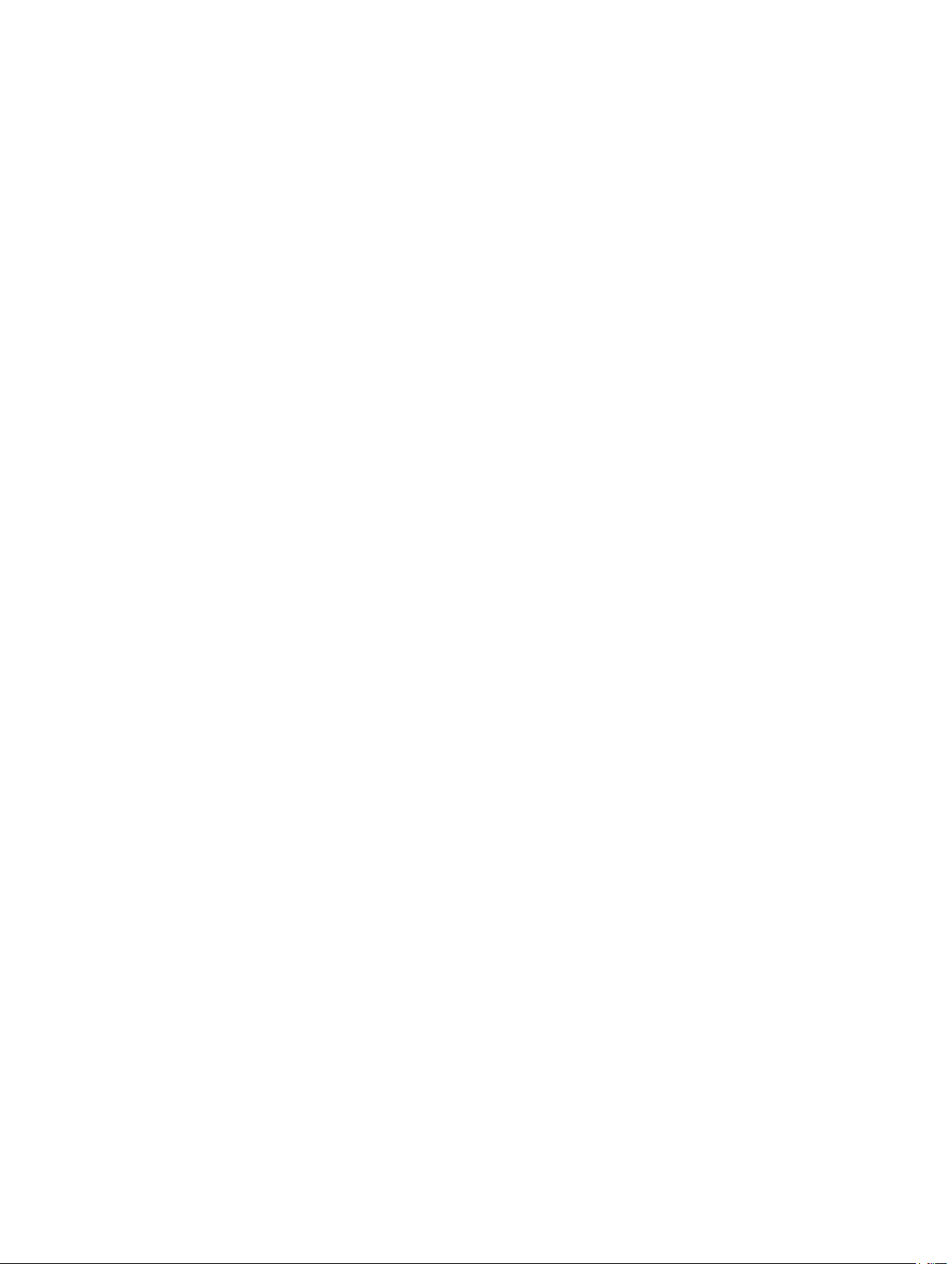
Alle rechten voorbehouden. Volgens copyrightwetgeving mag deze handleiding niet in zijn geheel of gedeeltelijk worden gekopieerd zonder schriftelijke
toestemming van Garmin. Garmin behoudt zich het recht voor om haar producten te wijzigen of verbeteren en om wijzigingen aan te brengen in de inhoud van
deze handleiding zonder de verplichting te dragen personen of organisaties over dergelijke wijzigingen of verbeteringen te informeren. Ga naar
www.garmin.com voor de nieuwste updates en aanvullende informatie over het gebruik van dit product.
Garmin® en het Garmin logo zijn handelsmerken van Garmin Ltd. of haar dochtermaatschappijen, geregistreerd in de Verenigde Staten en andere landen.
Deze handelsmerken mogen niet worden gebruikt zonder de uitdrukkelijke toestemming van Garmin.
ecoRoute™,
Garmin fleet
™
,
Garmin Express
™
en myTrends™ zijn handelsmerken van Garmin Ltd. of haar dochtermaatschappijen. Deze handelsmerken mogen
niet worden gebruikt zonder de uitdrukkelijke toestemming van Garmin.
Het woordmerk en de logo's van Bluetooth® zijn eigendom van Bluetooth SIG, Inc. en voor het gebruik van dit woordmerk of deze logo's door Garmin is een
licentie verkregen. Mac® is een handelsmerk van Apple Inc. microSD™ en het microSDHC logo zijn handelsmerken van SD-3C, LLC. TruckDown® is het
handelsmerk van TruckDown Info International, Inc. Windows®,
Windows Vista
®
en Windows XP® zijn geregistreerde handelsmerken van Microsoft Corporation
in de Verenigde Staten en andere landen.
Page 3
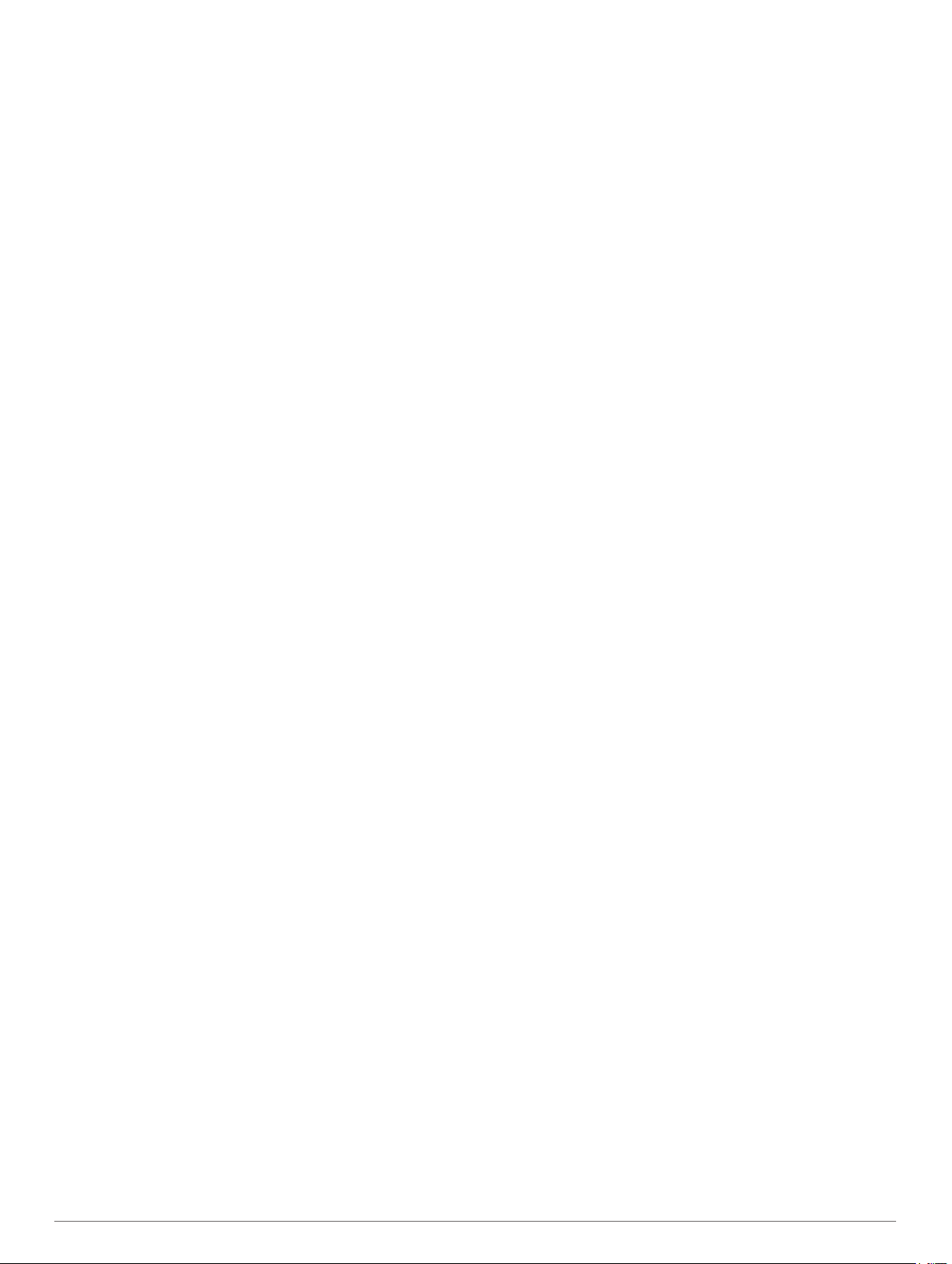
Inhoudsopgave
Aan de slag..................................................................... 1
Het toestel aansluiten op voertuigvoeding.................................. 1
Ondersteuning en updates......................................................... 1
Garmin Express instellen....................................................... 1
De slaapstand inschakelen en uitschakelen............................... 1
Het toestel uitschakelen..............................................................1
Het toestel herstellen............................................................. 1
GPS-signalen ontvangen............................................................ 1
De helderheid van het scherm aanpassen................................. 1
Het volume regelen.....................................................................1
Startscherm................................................................................ 1
Snelkoppelingen en widgets toevoegen aan het
startscherm............................................................................ 2
Meldingen weergeven............................................................ 2
Statusbalkpictogrammen............................................................ 2
GPS-signaalstatus weergeven...............................................2
Batterijgegevens.................................................................... 2
Werken met de knoppen op het scherm..................................... 2
Locaties........................................................................... 2
Locaties zoeken.......................................................................... 2
Een locatie zoeken op categorie............................................ 2
Nuttige punten voor vrachtwagens zoeken............................ 2
Nuttige punten van TruckDown voor vrachtwagens
zoeken................................................................................... 2
Een locatie zoeken met behulp van de zoekbalk................... 2
Het zoekgebied wijzigen........................................................ 2
Een locatie op de kaart zoeken............................................. 2
Een adres zoeken.................................................................. 3
Zoeken naar recent gevonden bestemmingen...................... 3
Parkeerplaats zoeken............................................................ 3
Zoekfuncties...........................................................................3
Locaties opslaan......................................................................... 3
Een locatie opslaan................................................................3
Uw huidige locatie opslaan.................................................... 3
Een thuislocatie opslaan........................................................ 3
Een opgeslagen locatie bewerken......................................... 3
Categorieën aan een opgeslagen locatie toewijzen.............. 4
Een opgeslagen locatie verwijderen...................................... 4
Een gesimuleerde locatie instellen............................................. 4
Een snelkoppeling toevoegen.................................................... 4
Een snelkoppeling verwijderen.............................................. 4
Eigen nuttige punten................................................................... 4
POI Loader installeren........................................................... 4
De Help-bestanden van de POI Loader gebruiken................ 4
Eigen nuttige punten zoeken................................................. 4
Navigatie......................................................................... 4
Een route starten........................................................................ 4
Meerdere routes vooraf bekijken........................................... 4
De routeberekeningsmodus wijzigen..................................... 4
Een route naar een opgeslagen locatie starten..................... 4
Uw route op de kaart.................................................................. 4
De kaart gebruiken.................................................................5
Een punt aan een route toevoegen....................................... 5
Een omweg maken................................................................ 5
De route stoppen................................................................... 5
Routeactiviteit bekijken............................................................... 5
Een lijst met afslagen weergeven.......................................... 5
Volgende afslag weergeven.................................................. 5
Knooppunten weergeven....................................................... 5
Transportmodi.............................................................................5
Een transportmodus kiezen................................................... 5
Waarschuwingspictogrammen....................................................5
Beperkingen........................................................................... 5
Waarschuwingen over de wegomstandigheden.................... 6
Overige waarschuwingen.......................................................6
Verderop..................................................................................... 6
Nuttige punten verderop zoeken............................................ 6
De categorieën verderop aanpassen..................................... 6
Reisinformatie............................................................................. 6
Reisgegevens op de kaart weergeven.................................. 6
De pagina met reisinformatie weergeven.............................. 6
Het reislog weergeven........................................................... 6
Reisinformatie herstellen....................................................... 6
Routesuggesties gebruiken........................................................ 6
De huidige locatiegegevens weergeven..................................... 7
Nabije services vinden........................................................... 7
Routebeschrijving naar uw huidige locatie............................ 7
Punten vermijden op de route.................................................... 7
Aangepast vermijden.................................................................. 7
Een gebied vermijden............................................................ 7
Een weg vermijden................................................................ 7
Een eigen te vermijden punt uitschakelen............................. 7
Te vermijden punten verwijderen........................................... 7
De kaart aanpassen....................................................................7
De kaartfuncties aanpassen.................................................. 7
De kaartlagen aanpassen...................................................... 7
Het kaartgegevensveld aanpassen....................................... 7
Het kaartperspectief wijzigen................................................. 7
Flitspaalinformatie.......................................................................7
Verkeersinformatie......................................................... 8
Verkeerinformatie ontvangen met behulp van een
verkeersinformatie-ontvanger..................................................... 8
Verkeersproblemen op uw route weergeven.............................. 8
Verkeersinformatie op de kaart weergeven........................... 8
Verkeersproblemen zoeken................................................... 8
Verkeer op uw route................................................................... 8
Een alternatieve route nemen................................................ 8
Informatie over verkeersabonnementen..................................... 8
Abonnement activeren........................................................... 8
Verkeersabonnementen weergeven...................................... 8
Een abonnement toevoegen.................................................. 8
trafficTrends™............................................................................ 9
trafficTrends uitschakelen...................................................... 9
Verkeersinformatie inschakelen..................................................9
Vrachtwagenfuncties..................................................... 9
IFTA-registratie........................................................................... 9
Brandstofgegevens invoeren................................................. 9
Brandstoflogbestanden bewerken......................................... 9
Overzicht van een rechtsgebied weergeven en
exporteren.............................................................................. 9
Reisrapporten bewerken en exporteren................................ 9
Geëxporteerde overzichten van rechtsgebieden en
reisrapporten weergeven....................................................... 9
Diensturen.................................................................................. 9
Uw dienststatus vastleggen................................................. 10
Over bestuurders................................................................. 10
Logboeken gebruiken.......................................................... 10
Ladingen toevoegen............................................................ 10
Ritlogs weergeven............................................................... 10
Spraakopdrachten........................................................ 10
De activeerzin instellen............................................................. 11
Spraakopdrachten activeren..................................................... 11
Tips voor spraakopdrachten..................................................... 11
Een route starten met een spraakopdracht.............................. 11
Instructies dempen................................................................... 11
Spraakopdrachten uitschakelen............................................... 11
Handsfree bellen.......................................................... 11
Over handsfree bellen.............................................................. 11
Inhoudsopgave i
Page 4
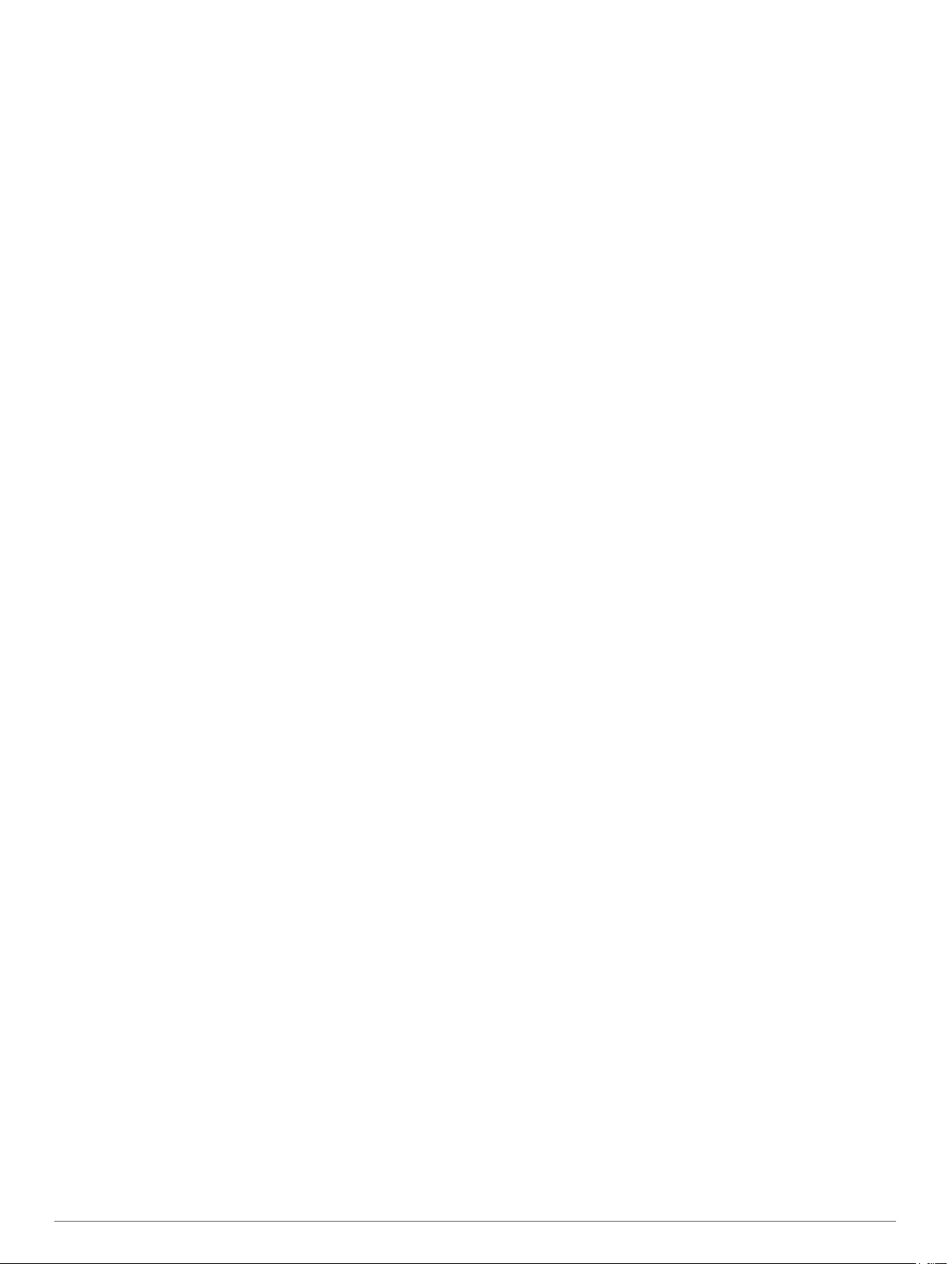
Uw telefoon koppelen............................................................... 11
Draadloze Bluetooth technologie inschakelen..................... 11
Tips na het koppelen van de toestellen............................... 11
Verbinding met een Bluetooth toestel verbreken................. 11
Een gekoppelde telefoon verwijderen.................................. 11
Telefoneren...............................................................................11
Een nummer kiezen............................................................. 11
Een contactpersoon in uw telefoonboek bellen................... 12
Een locatie bellen.................................................................12
Een oproep ontvangen............................................................. 12
De oproepinfo gebruiken.......................................................... 12
De gespreksopties gebruiken................................................... 12
Een telefoonnummer thuis opslaan.......................................... 12
Naar huis bellen................................................................... 12
De apps gebruiken....................................................... 12
Help gebruiken..........................................................................12
Help-onderwerpen zoeken................................................... 12
Over ecoRoute™...................................................................... 12
Het voertuigprofiel instellen..................................................12
De brandstofprijs wijzigen.................................................... 12
Het brandstofverbruik kalibreren.......................................... 12
ecoChallenge....................................................................... 12
Het brandstofverbruik weergeven........................................ 13
Afstandsrapporten................................................................13
ecoRoute informatie herstellen............................................ 13
Rijtips................................................................................... 13
Een reis plannen....................................................................... 13
Vertrektijd en verblijfsduur plannen..................................... 13
Navigeren aan de hand van een opgeslagen reis............... 13
Een opgeslagen reis bewerken........................................... 13
Recente routes en bestemmingen weergeven......................... 13
Gegevensbeheer.......................................................... 13
Informatie over geheugenkaarten............................................. 14
Een geheugenkaart installeren............................................ 14
Het toestel aansluiten op uw computer.................................... 14
Gegevens van uw computer overzetten................................... 14
De USB-kabel loskoppelen.................................................. 14
Het toestel aanpassen................................................. 14
Vrachtwagen- of camperprofielen toevoegen........................... 14
Vrachtwagen- of camperprofielen activeren........................ 14
Vrachtwagen- of camperprofielen bewerken....................... 14
Kaart- en voertuiginstellingen................................................... 14
Kaarten inschakelen............................................................ 14
Navigatie-instellingen................................................................15
Instellingen berekenmodus.................................................. 15
Scherminstellingen................................................................... 15
Verkeersinstellingen................................................................. 15
Instellingen voor eenheden en tijd............................................ 15
Taal- en toetsenbordinstellingen.............................................. 15
Gevarenzonealarminstellingen................................................. 15
Bluetooth instellingen............................................................... 15
Bluetooth uitschakelen......................................................... 15
Geluidsinstellingen....................................................................15
Toestel- en privacyinstellingen................................................. 16
Accounts toevoegen................................................................. 16
De instellingen herstellen......................................................... 16
Fabrieksinstellingen herstellen................................................. 16
Appendix....................................................................... 16
Verbinding maken met een draadloos netwerk........................ 16
Verbinding maken met een draadloos scherm......................... 16
Een achteruitrijcamera aansluiten............................................ 16
Opnamen van de achteruitrijcamera weergeven................. 16
Specificaties..............................................................................17
Het toestel opladen................................................................... 17
Toestelonderhoud..................................................................... 17
De behuizing schoonmaken................................................ 17
Het aanraakscherm schoonmaken...................................... 17
Diefstalpreventie.................................................................. 17
Het toestel, de steun en de zuignap verwijderen...................... 17
Het toestel van de steun verwijderen................................... 17
De steun van de zuignap verwijderen.................................. 17
De zuignap van de voorruit halen........................................ 17
Extra kaarten kopen..................................................................17
Accessoires aanschaffen.......................................................... 17
Symbooldefinities......................................................................17
Problemen oplossen.................................................... 17
De zuignap blijft niet op de voorruit zitten................................. 17
Mijn toestel ontvangt geen satellietsignalen............................. 17
Het toestel wordt niet opgeladen in mijn auto........................... 17
De batterij blijft niet erg lang opgeladen................................... 18
De batterijmeter lijkt niet nauwkeurig te zijn............................. 18
Het toestel verschijnt niet als verwisselbaar station op mijn
computer................................................................................... 18
Het toestel verschijnt niet als draagbaar toestel op mijn
computer................................................................................... 18
Het toestel verschijnt niet als een draagbaar toestel of als een
verwisselbaar station of volume op mijn computer................... 18
Ik kan mijn telefoon niet koppelen met het toestel.................... 18
Index.............................................................................. 19
ii Inhoudsopgave
Page 5
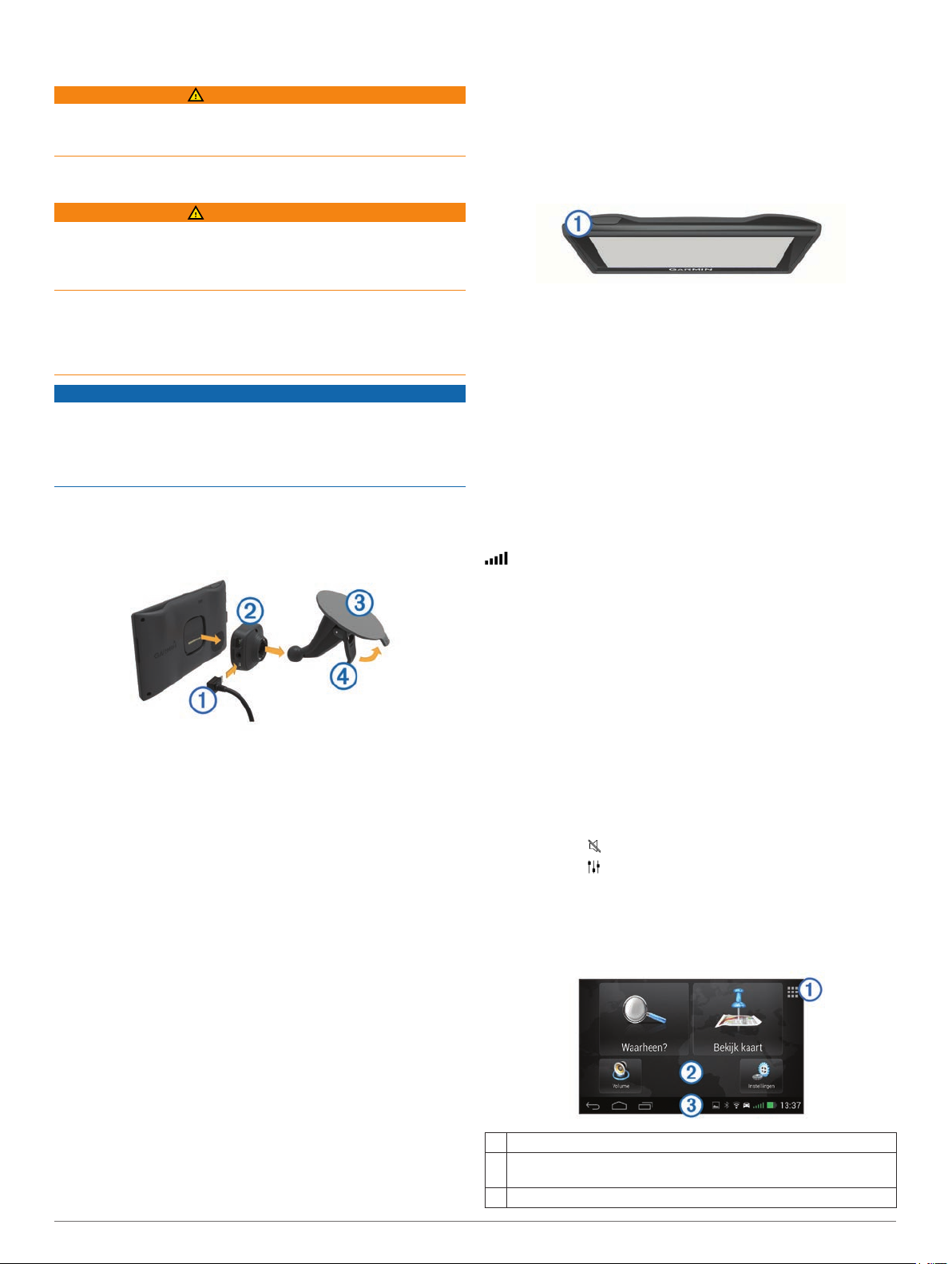
Aan de slag
WAARSCHUWING
Lees de gids Belangrijke veiligheids- en productinformatie in de
verpakking voor productwaarschuwingen en andere belangrijke
informatie.
Het toestel aansluiten op voertuigvoeding
WAARSCHUWING
Dit product bevat een lithium-ionbatterij. Ter voorkoming van
persoonlijk letsel en schade aan het product als gevolg van
blootstelling van de batterij aan extreme hitte dient u het toestel
buiten het bereik van direct zonlicht te bewaren.
Het toestel en de steun bevatten magneten. Onder bepaalde
omstandigheden kunnen magneten storingen veroorzaken bij
bepaalde medische apparatuur, waaronder pacemakers en
insulinepompen. Houd het toestel en de steun uit de buurt van
dergelijke medische apparatuur.
KENNISGEVING
Het toestel en de steun bevatten magneten. Onder bepaalde
omstandigheden kunnen magneten schade veroorzaken aan
bepaalde elektronische apparaten, waaronder harde schijven in
laptopcomputers. Wees alert als het toestel of de steun zich in
de buurt van elektronische apparaten bevindt.
Voordat u uw toestel op batterijen gaat gebruiken, dient u het op
te laden.
Steek de voertuigvoedingskabel À in de USB-poort op de
1
steun.
De slaapstand inschakelen en uitschakelen
U kunt de slaapstand gebruiken om te voorkomen dat de batterij
leeg raakt terwijl het toestel niet wordt gebruikt. In de slaapstand
verbruikt uw toestel zeer weinig stroom en kunt u het snel
activeren voor gebruik.
TIP:
Laad uw toestel sneller op door het in de slaapmodus te
zetten tijdens het opladen van de batterij.
Druk op de aan-uitknop À.
Het toestel uitschakelen
Houd de aan-uitknop ingedrukt tot er een melding op het
1
scherm verschijnt.
De melding verschijnt na vijf seconden. Als u de aan-uitknop
loslaat voordat de melding verschijnt, schakelt het toestel
over naar de slaapmodus.
Selecteer Power Off.
2
Het toestel herstellen
U kunt het toestel herstellen als het niet meer reageert.
Houd de aan-uitknop 12 seconden ingedrukt.
GPS-signalen ontvangen
Als u wilt navigeren met het toestel, moet u satellieten zoeken.
op de statusbalk geeft de signaalsterkte van de satelliet
weer. Het zoeken naar satellieten kan enkele minuten duren.
Het toestel inschakelen.
1
Wacht terwijl het toestel satellieten zoekt.
2
Ga naar buiten, naar een open gebied, uit de buurt van hoge
3
gebouwen en bomen.
Druk de steun Á op de zuignap  totdat de steun vastklikt.
2
Het
Druk de zuignap tegen de voorruit en duw de hendel à naar
3
achteren, naar de voorruit toe.
Plaats de achterzijde van het toestel tegen de magnetische
4
steun.
Sluit het andere uiteinde van de voedingskabel aan op een
5
stroomvoorziening in uw auto.
Garmin
®
logo op de steun dient rechtop te staan.
Ondersteuning en updates
Garmin Express™ biedt eenvoudige toegang tot deze diensten
voor Garmin
beschikbaar voor uw toestel.
• Productregistratie
• Producthandleidingen
• Software-updates
• Kaart- of baanupdates
• Voertuigpictogrammen, stemmen en andere extra's
Garmin Express
Sluit het toestel met een USB-kabel aan op uw computer.
1
Ga naar www.garmin.com/express
2
Volg de instructies op het scherm.
3
toestellen. Sommige services zijn mogelijk niet
instellen
.
De helderheid van het scherm aanpassen
Selecteer Instellingen > Scherm > Helderheid.
1
Gebruik de schuifbalk om de helderheid aan te passen.
2
Het volume regelen
Selecteer
1
Selecteer een optie:
2
• Gebruik de schuifbalk om het volume aan te passen.
• Selecteer om het geluid te dempen.
• Selecteer voor extra opties.
Volume.
Startscherm
OPMERKING:
verschillen mogelijk op basis van de configuratie door uw fleet
management-bedrijf.
Selecteer om geïnstalleerde apps en widgets weer te geven.
À
Veeg naar links en rechts om te wisselen tussen pagina's.
Á
Houd vast om de achtergrond aan te passen.
Veeg omhoog om meldingen weer te geven.
Â
Het startscherm en de aanpassingsopties
Aan de slag 1
Page 6
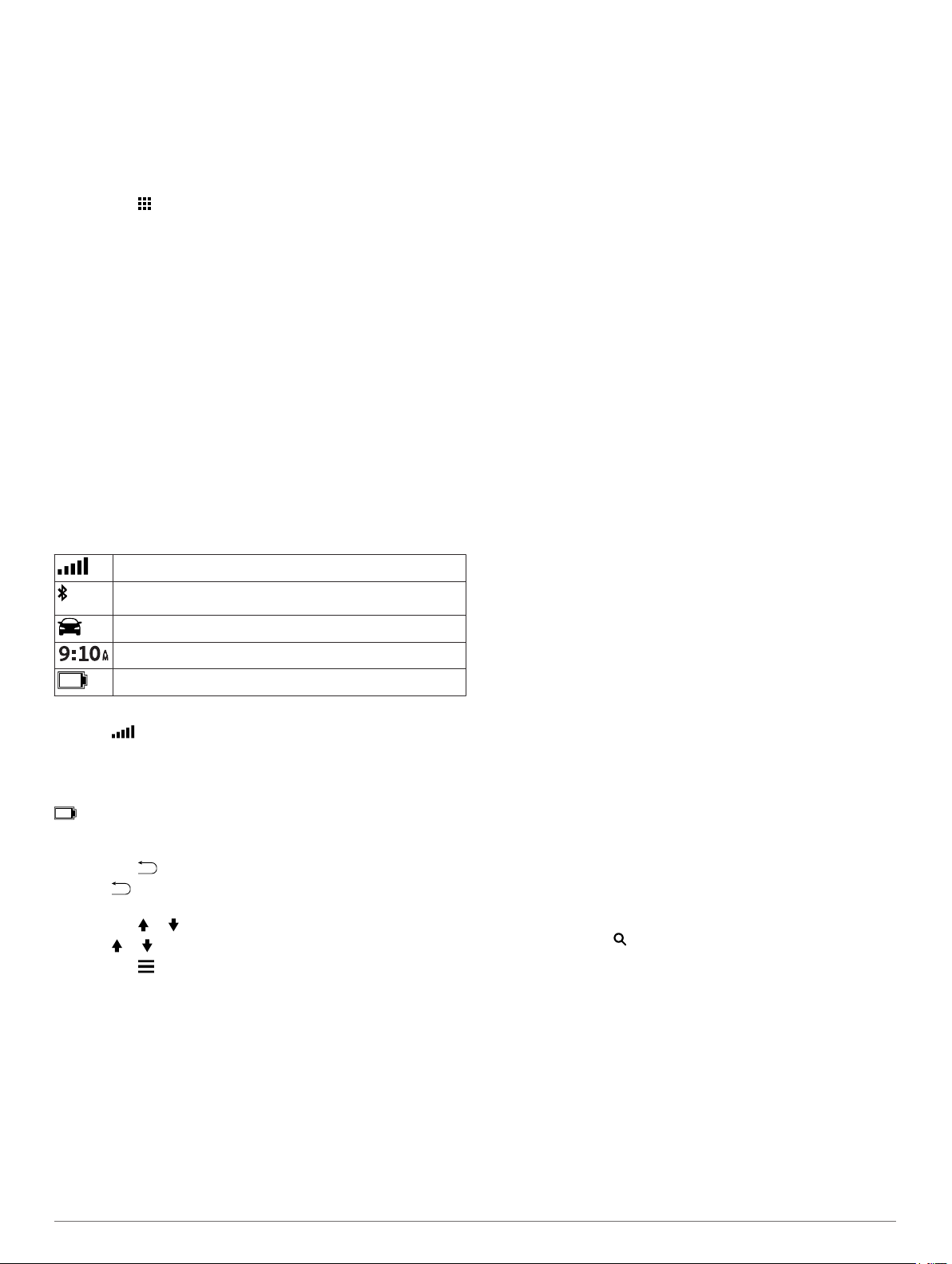
Snelkoppelingen en widgets toevoegen aan het startscherm
U kunt snelkoppelingen naar apps en widgets toevoegen aan de
startschermen. Widgets zijn hulpmiddelen die snel toegang
bieden tot informatie, basisfuncties van toepassingen of
toestelinstellingen.
Veeg in het startscherm naar links of rechts om een
1
startpagina te selecteren.
Selecteer .
2
Veeg naar links of rechts om extra apps en widgets weer te
3
geven.
Houd een app of widget vast en sleep deze naar de
4
gewenste locatie op het startscherm.
Meldingen weergeven
Veeg naar boven vanaf de onderkant van het scherm.
1
De lijst met meldingen wordt weergegeven.
Selecteer een optie:
2
• Selecteer de melding om de hierin vermelde handeling of
app te starten.
• Veeg de melding naar rechts om weg te halen.
Statusbalkpictogrammen
De statusbalk bevindt zich boven aan het hoofdmenu. De
pictogrammen op de statusbalk bevatten informatie over de
functies van het toestel. Sommige pictogrammen kunt u
selecteren om instellingen aan te passen of verdere informatie
weer te geven.
GPS-signaalstatus
Status Bluetooth® (wordt weergegeven als Bluetooth is ingeschakeld)
Transportmodusindicator
Huidige tijd
Batterijstatus
GPS-signaalstatus weergeven
Houd drie seconden ingedrukt.
Batterijgegevens
Zodra het toestel op de voeding wordt aangesloten, begint het
opladen.
op de statusbalk geeft de status van de interne batterij aan.
Werken met de knoppen op het scherm
• Selecteer om terug te keren naar het vorige menuscherm.
• Houd ingedrukt om snel terug te gaan naar het
hoofdmenu.
• Selecteer of voor meer keuzes.
• Houd of ingedrukt om sneller te bladeren.
• Selecteer om het menu met de opties voor het huidige
scherm weer te geven.
Locaties
Op de gedetailleerde kaarten op uw toestel staan locaties,
bijvoorbeeld restaurants, hotels, garages en gedetailleerde
straatgegevens. Met behulp van categorieën kunt u naar
bedrijven en attracties in de buurt zoeken. U kunt ook zoeken
naar adressen, coördinaten, steden en kruispunten.
Locaties zoeken
Een locatie zoeken op categorie
Selecteer Waarheen?.
1
Selecteer een categorie of selecteer Categorieën
2
Selecteer indien nodig een subcategorie.
3
Selecteer een locatie.
4
.
Nuttige punten voor vrachtwagens zoeken
De gedetailleerde kaarten op uw toestel bevatten speciale
nuttige punten voor vrachtwagens, zoals chauffeurscafés,
stopplaatsen en weegstations.
Selecteer Waarheen?
> Vrachtwagen
.
Nuttige punten van TruckDown voor vrachtwagens zoeken
In de lijst met pechhulpdiensten van TruckDown staan bedrijven
voor de vervoerssector, zoals reparatiediensten en
bandenverkopers.
De lijst van TruckDown is niet in alle gebieden beschikbaar.
De gegevens in de lijst worden regelmatig bijgewerkt.
Selecteer Waarheen?.
1
Selecteer TruckDown.
2
Selecteer een categorie.
3
Selecteer indien nodig een subcategorie.
4
Selecteer een bestemming.
5
Een locatie zoeken met behulp van de zoekbalk
U kunt de zoekbalk gebruiken om locaties te zoeken door een
categorie, merk, adres of plaatsnaam in te voeren.
Selecteer
1
Selecteer Voer zoekopdracht in
2
Voer de zoekterm gedeeltelijk of helemaal in.
3
Onder de zoekbalk worden zoeksuggesties weergegeven.
Selecteer een optie:
4
• Als u een type bedrijf wilt zoeken, voer dan een categorie
• Als u een specifiek bedrijf wilt zoeken, voer dan de naam
• Als u een adres bij u in de buurt wilt zoeken, voert u een
• Als u een adres in een andere plaats wilt zoeken, voert u
• Als u een plaats wilt zoeken, voer dan de plaats en de
• Als u op coördinaten wilt zoeken, voer dan de breedte- en
Selecteer een optie:
5
• Als u een zoeksuggestie wilt gebruiken, dient u deze te
• Als u wilt zoeken met de door u ingevoerde tekst,
Selecteer, indien nodig, een locatie.
6
Waarheen?.
in de zoekbalk.
in (bijvoorbeeld "bioscoop").
van het bedrijf gedeeltelijk of helemaal in.
straatnaam en een huisnummer in.
een straatnaam, het huisnummer, de plaats en de
provincie in.
provincie in.
lengtecoördinaten in.
selecteren.
selecteer dan .
Het zoekgebied wijzigen
Selecteer in het hoofdmenu Waarheen?.
1
Selecteer Zoeken nabij:.
2
Selecteer een optie.
3
Een locatie op de kaart zoeken
Voordat u plaatsen kunt zoeken die zijn opgenomen in de
kaartgegevens, zoals restaurants, ziekenhuizen en tankstations,
moet u de kaartlaag voor plaatsen onderweg inschakelen (zie
De kaartlagen aanpassen, pagina 7).
Selecteer Bekijk kaart
1
Versleep de kaart en zoom in om het te doorzoeken gebied
2
weer te geven.
.
2 Locaties
Page 7
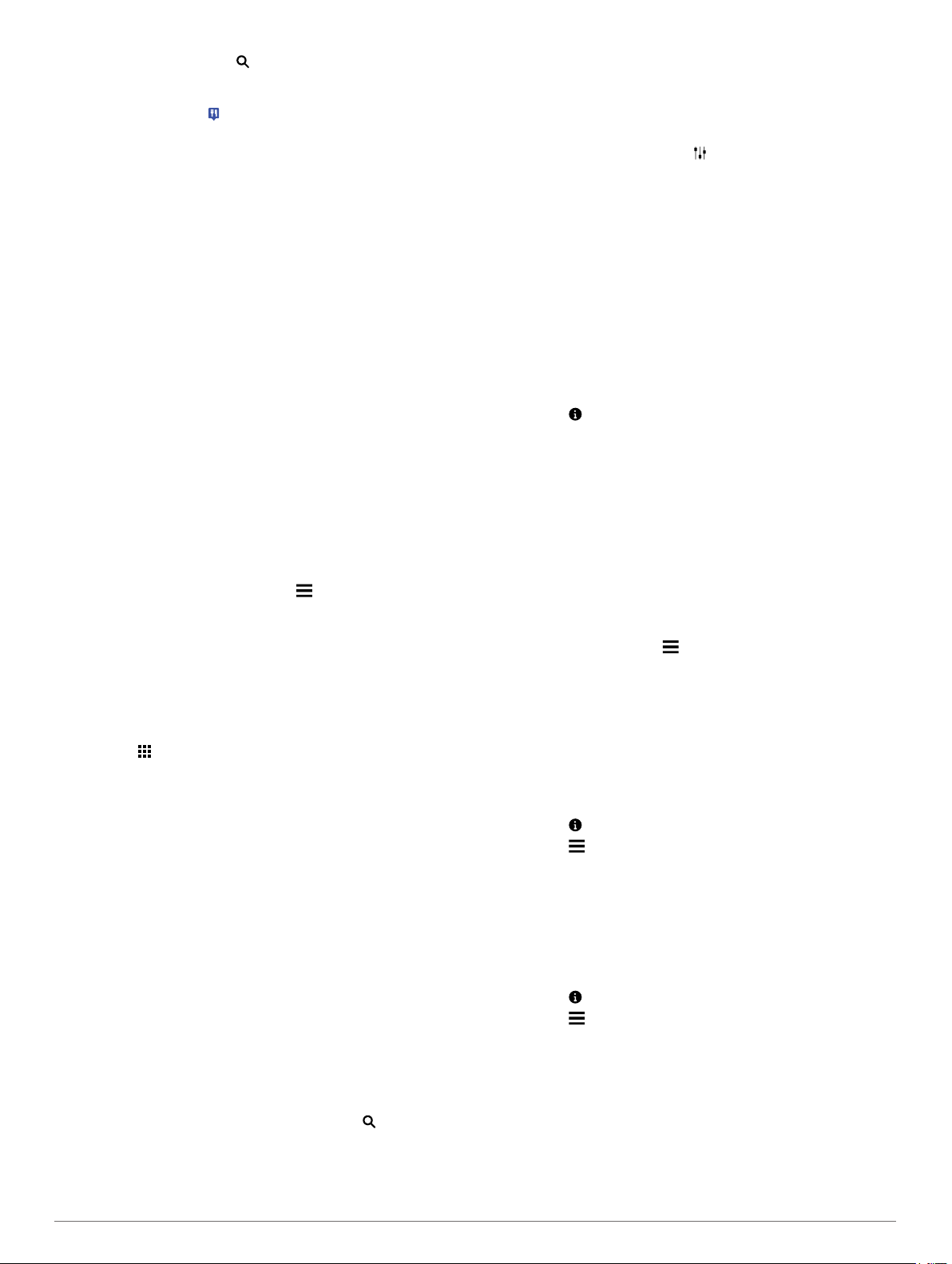
Selecteer wanneer nodig en selecteer een
3
categoriepictogram om een specifieke categorie plaatsen te
bekijken.
Locatiemarkeringen ( of een blauwe stip) worden op de
kaart weergegeven.
Selecteer een optie:
4
• Selecteer een locatiemarkering.
• Selecteer een punt, bijvoorbeeld een straat, kruispunt of
adres.
Selecteer wanneer nodig een locatiebeschrijving om
5
aanvullende informatie te bekijken.
Een adres zoeken
OPMERKING:
van de kaartgegevens die op het toestel zijn geladen.
Selecteer
1
Selecteer indien nodig Zoeken nabij: om het zoekgebied te
2
wijzigen (Het zoekgebied wijzigen, pagina 2).
Selecteer
3
Volg de instructies op het scherm om de adresinformatie in te
4
voeren.
Selecteer het adres.
5
De volgorde van de stappen is mede afhankelijk
Waarheen?.
Adres.
Zoeken naar recent gevonden bestemmingen
De vijftig laatste gevonden locaties worden op het toestel
opgeslagen.
Selecteer Waarheen? >
1
Selecteer een locatie.
2
De lijst met recent gevonden locaties wissen
Selecteer Waarheen?
> Recent >
Recent
.
> Wis > Ja.
Parkeerplaats zoeken
Selecteer Waarheen?
1
Selecteer een parkeerplaats.
2
Uw vorige parkeerplaats vinden
Als u het toestel loskoppelt van de voertuigvoeding terwijl het
toestel is ingeschakeld, wordt uw huidige locatie als
parkeerplaats opgeslagen.
Selecteer >
Vorige parkeerpl.
> Categorieën > Parkeerplaats
.
.
Zoekfuncties
Met behulp van de zoekfuncties kunt u bepaalde locatiesoorten
zoeken door instructies te volgen op het scherm.
Een kruispunt zoeken
Selecteer Waarheen?
1
Selecteer een optie:
2
• Selecteer een staat of provincie.
• Selecteer
ander land of andere staat of provincie wilt selecteren.
Voer de eerste straatnaam in en selecteer Volgende
3
Selecteer indien nodig de straat.
4
Voer de tweede straatnaam in en selecteer Volgende.
5
Selecteer indien nodig de straat.
6
Selecteer zo nodig het kruispunt.
7
Een plaats zoeken
Selecteer Waarheen? >
1
Selecteer
2
Voer de naam van een plaats in en selecteer .
3
Selecteer een plaats.
4
Staat of land en voer een naam in als u een
Voer zoekopdracht in.
> Categorieën > Kruispunten
Categorieën > Plaatsen
.
.
.
Een locatie zoeken met behulp van coördinaten
U kunt een locatie zoeken door de lengtegraad en de
breedtegraad in te voeren. Dit kan handig zijn als u geocaches
zoekt.
Selecteer Waarheen? > Categorieën
1
Selecteer indien noodzakelijk en wijzig de
2
coördinaatindeling of datum.
Selecteer de coördinaat voor de breedtegraad.
3
Voer de nieuwe coördinaat in en selecteer OK
4
Selecteer de coördinaat voor de lengtegraad.
5
Voer de nieuwe coördinaat in en selecteer OK
6
Selecteer Geef weer op kaart.
7
> Coördinaten
.
.
.
Locaties opslaan
Een locatie opslaan
Zoek naar een locatie (Een locatie zoeken op categorie,
1
pagina 2)
Selecteer een locatie in de zoekresultaten.
2
Selecteer .
3
Selecteer
4
Voer, indien nodig, een naam in en selecteer OK
5
Uw huidige locatie opslaan
Selecteer het voertuigpictogram op de kaart.
1
Selecteer Sla op.
2
Voer een naam in en selecteer OK
3
Selecteer OK
4
Een thuislocatie opslaan
U kunt een thuislocatie instellen voor de locatie waar u het
vaakst naartoe terugkeert.
Selecteer Waarheen?
1
Selecteer
2
Recent gevonden.
De locatie wordt opgeslagen als "Thuis" in het menu
Opgeslagen.
Naar huis navigeren
Selecteer Waarheen?
De gegevens van uw thuislocatie bewerken
Selecteer Waarheen? > Opgeslagen >
1
Selecteer .
2
Selecteer > Wijzig.
3
Voer uw wijzigingen in.
4
Selecteer
5
Een opgeslagen locatie bewerken
Selecteer Waarheen?
1
Selecteer indien nodig een categorie.
2
Selecteer een locatie.
3
Selecteer .
4
Selecteer > Wijzig.
5
Selecteer een optie:
6
• Selecteer
• Selecteer Telefoonnummer.
• Selecteer
• Selecteer
Wijzig de informatie.
7
.
Sla op.
.
.
.
>
>
Voer mijn adres in, Gebruik huidige locatie of
> Naar huis
OK.
> Opgeslagen
Naam.
Categorieën om categorieën aan de
opgeslagen locatie toe te wijzen.
Wijzig kaartsymbool om het symbool te
wijzigen waarmee de opgeslagen locatie op de kaart
wordt gemarkeerd.
Stel thuislocatie in
.
Thuis
.
.
.
Locaties 3
Page 8
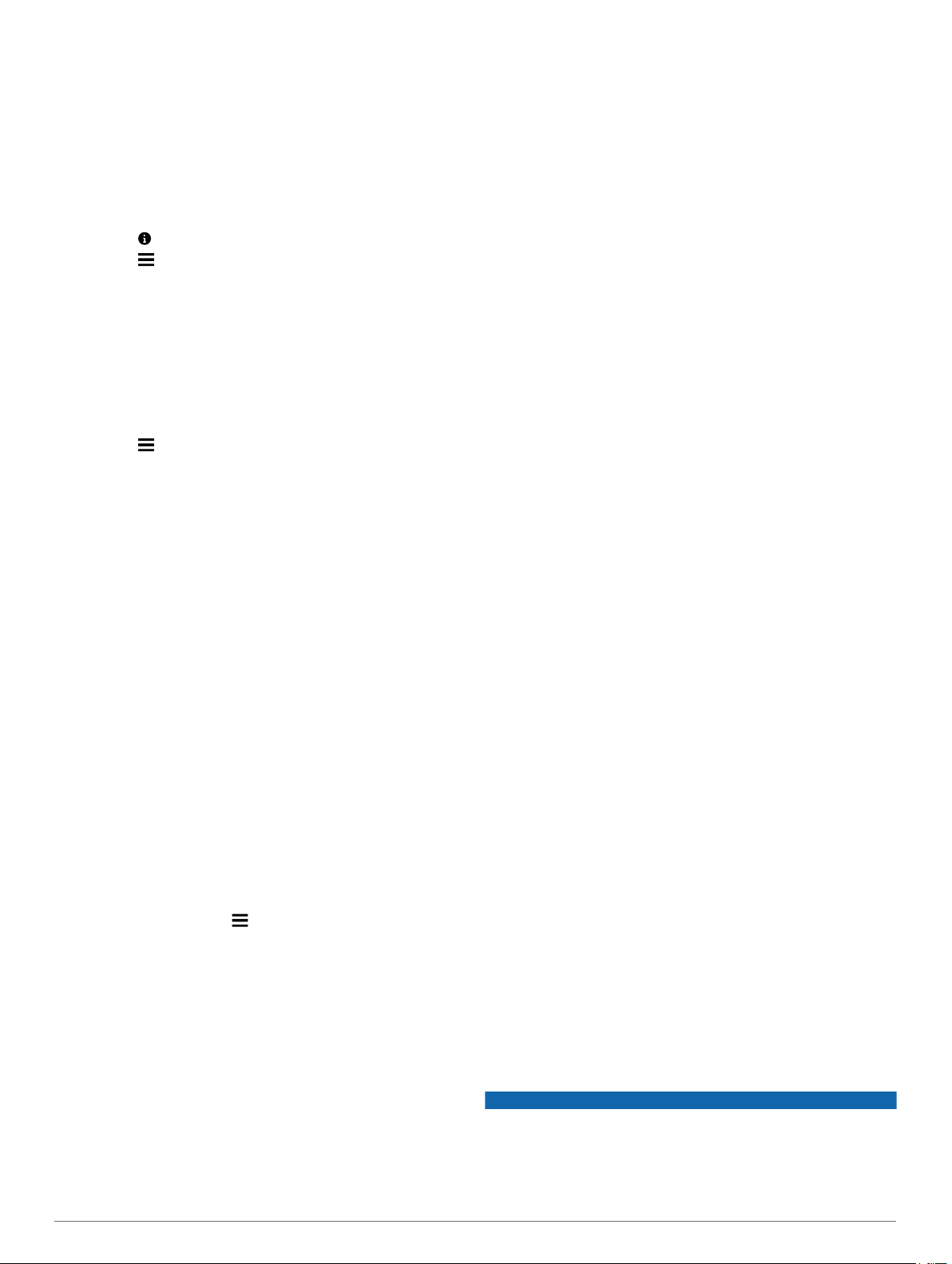
Selecteer
8
OK.
Categorieën aan een opgeslagen locatie toewijzen
U kunt uw eigen categorieën toevoegen om uw opgeslagen
locaties te ordenen.
OPMERKING: Categorieën worden in het menu met
opgeslagen locaties weergegeven nadat u ten minste 12
locaties hebt opgeslagen.
Selecteer Waarheen?
1
Selecteer een locatie.
2
Selecteer .
3
Selecteer > Wijzig
4
Voer een of meer categorienamen in, van elkaar gescheiden
5
met een komma.
Selecteer indien nodig een voorgestelde categorie.
6
Selecteer
7
OK.
> Opgeslagen
> Categorieën
.
.
Een opgeslagen locatie verwijderen
OPMERKING: Verwijderde locaties kunnen niet worden
teruggezet.
Selecteer Waarheen? > Opgeslagen.
1
Selecteer > Wis opgeslagen plaatsen.
2
Selecteer het vak naast de opgeslagen locaties die u wilt
3
wissen en selecteer Wis
.
Een gesimuleerde locatie instellen
Als u zich binnenshuis bevindt en het toestel ontvangt geen
satellietsignalen, kunt u de GPS gebruiken om een
gesimuleerde locatie in te stellen.
Selecteer Instellingen >
1
Selecteer Bekijk kaart
2
Tik twee keer op de kaart om een gebied te selecteren.
3
Het adres van de locatie wordt onder in het scherm
weergegeven.
Selecteer de beschrijving voor de locatie.
4
Selecteer
5
Stel locatie in.
Navigatie > GPS Simulator
in het hoofdmenu.
.
Een snelkoppeling toevoegen
U kunt snelkoppelingen toevoegen aan het menu Waarheen?.
Een snelkoppeling kan verwijzen naar een locatie, een categorie
of een zoekfunctie.
Het menu Waarheen? kan tot wel 36
snelkoppelingspictogrammen bevatten.
Selecteer Waarheen?
1
Selecteer een item.
2
> Voeg kortere manier toe
.
Een snelkoppeling verwijderen
Selecteer Waarheen?
1
Selecteer de snelkoppeling die u wilt verwijderen.
2
Selecteer de snelkoppeling opnieuw om te bevestigen.
3
Selecteer
4
Sla op.
>
>
Wis snelkoppeling(en)
.
Eigen nuttige punten
Eigen nuttige punten zijn punten die u zelf hebt ingesteld op de
kaart. Dit kunnen waarschuwingen zijn dat u zich dicht bij een
aangewezen punt bevindt of bijvoorbeeld sneller gaat dan een
bepaalde snelheid.
POI Loader installeren
U kunt eigen lijsten met nuttige punten maken of op uw
computer downloaden en die op uw toestel installeren met
behulp van de POI Loader-software.
Ga naar www.garmin.com/poiloader.
1
Volg de instructies op het scherm.
2
De Help-bestanden van de POI Loader gebruiken
Raadpleeg het Help-bestand voor meer informatie over de POI
Loader.
Open de POI Loader en klik op Help
.
Eigen nuttige punten zoeken
Voordat u eigen nuttige punten kunt zoeken, moet u eigen
nuttige punten op uw toestel laden met behulp van de POI
Loader-software (POI Loader installeren,
Selecteer Waarheen? >
1
Schuif naar de sectie Andere categorieën en selecteer een
2
categorie.
Categorieën
.
pagina
4).
Navigatie
Een route starten
Zoek naar een locatie (Locaties, pagina 2).
1
Selecteer een locatie.
2
Selecteer Ga!
3
Meerdere routes vooraf bekijken
Zoek naar een locatie (Een locatie zoeken op categorie,
1
pagina 2).
Selecteer een locatie in de zoekresultaten.
2
Selecteer
3
Selecteer een route.
4
De routeberekeningsmodus wijzigen
Selecteer Instellingen >
1
Selecteer een optie:
2
• Selecteer Snellere tijd om routes te berekenen die sneller
worden afgelegd maar mogelijk langer in afstand zijn.
• Selecteer Offroad
te berekenen, zonder rekening te houden met wegen.
• Selecteer Zuinig rijden om routes te berekenen waar u
minder brandstof verbruikt.
• Selecteer Kortere afstand
korter in afstand zijn maar mogelijk langzamer worden
afgelegd.
Offroad navigeren
Als u niet de normale wegen wilt gebruiken, kunt u de Offroadmodus gebruiken.
Selecteer Instellingen > Navigatie.
1
Selecteer Berekenmodus > Offroad > Sla op.
2
De volgende route wordt berekend als een rechte lijn naar de
locatie.
Een route naar een opgeslagen locatie starten
Selecteer Waarheen?
1
Selecteer indien nodig een categorie of selecteer Alle
2
opgeslagen plaatsen
Selecteer een locatie.
3
Selecteer
4
Uw route op de kaart
Het pictogram met de snelheidslimiet dient alleen ter informatie
en u bent te allen tijde zelf verantwoordelijk voor het opvolgen
van aangegeven snelheidsbeperkingen en veilige deelname aan
het verkeer.
.
Routes.
Navigatie > Berekenmodus
om routes van beginpunt naar eindpunt
om routes te berekenen die
> Opgeslagen
.
Ga!.
KENNISGEVING
Garmin is niet verantwoordelijk voor verkeersboetes
.
.
4 Navigatie
Page 9

of waarschuwingen die u ontvangt als u zich niet houdt aan van
toepassing zijnde verkeersregels en verkeersborden.
De route wordt aangegeven met een magenta lijn. Uw
bestemming wordt aangegeven met een geruite vlag.
Tijdens uw reis leidt het toestel u naar uw bestemming met
gesproken berichten, pijlen op de kaart en instructies boven aan
de kaart. Als u de route verlaat, berekent het toestel de route
opnieuw en krijgt u nieuwe instructies.
Mogelijk wordt er een gegevensveld voor de maximumsnelheid
weergegeven als u zich op een hoofdweg bevindt.
De kaart gebruiken
Selecteer
1
Selecteer een willekeurig punt op de kaart.
2
Selecteer een optie:
3
• Selecteer of als u wilt inzoomen of uitzoomen.
• Selecteer als u wilt schakelen tussen Noord boven en
• Selecteer als u bepaalde categorieën wilt weergeven.
Bekijk kaart.
3D-weergave.
Een punt aan een route toevoegen
Voordat u een punt kunt toevoegen, moet u een route
navigeren.
Selecteer op de kaart >
1
Zoek naar een locatie.
2
Selecteer een locatie.
3
Selecteer
4
Selecteer Voeg toe aan route.
5
Ga!.
Waarheen?
.
Een omweg maken
Voordat u een omweg kunt maken, moet u een route navigeren
en de omwegfunctie toevoegen aan het menu met kaartfuncties
(De kaartfuncties aanpassen,
U kunt aangeven dat u wilt omrijden over de opgegeven afstand
op de route of over bepaalde wegen. Zo vermijdt u bijvoorbeeld
wegwerkzaamheden, afgesloten wegen of slechte wegen.
Selecteer op de kaart > Omrijden.
1
Selecteer een optie:
2
• Als u voor een bepaalde afstand wilt omrijden, selecteert u
een afstand.
• Als u wilt omrijden om een bepaalde weg op de route te
vermijden, selecteert u en vervolgens een weg die u
wilt vermijden.
pagina 7).
De route stoppen
Selecteer op de kaart > .
Routeactiviteit bekijken
Een lijst met afslagen weergeven
Als u een route aflegt, kunt u alle afslagen voor de volledige
route weergeven, inclusief de afstand tussen de afslagen.
Selecteer tijdens het navigeren de tekstbalk aan de
1
bovenkant van de kaart.
Selecteer een afslag.
2
De details van de afslag worden weergegeven. Op
belangrijke wegen wordt er een afbeelding van de afslag
weergegeven indien deze beschikbaar is.
De gehele route op de kaart weergeven
Selecteer tijdens het navigeren de navigatiebalk aan de
1
bovenkant van de kaart.
Selecteer > Kaart.
2
Volgende afslag weergeven
Tijdens het navigeren van een route wordt linksonder op de
kaart een schatting weergegeven van de afstand tot de
volgende afslag, inclusief de voorsorteermogelijkheid en andere
manoeuvre(s).
De weergave bevat de afstand tot de afslag of manoeuvre en,
indien beschikbaar, de rijbaan waarin u zich moet bevinden.
Selecteer op de kaart om de volgende afslag op de
kaart weer te geven.
Geavanceerde rijbaanassistentie
Wanneer u tijdens het navigeren een afslag nadert, wordt een
gedetailleerde simulatie van de weg weergegeven naast de
kaart (indien beschikbaar). Een gekleurde lijn geeft de juiste
rijbaan aan.
Knooppunten weergeven
Tijdens het navigeren van een route kunt u knooppunten op
snelwegen weergeven. Als u een knooppunt op een route
nadert, wordt de afbeelding van het knooppunt kort
weergegeven (indien beschikbaar).
Selecteer op de kaart om het knooppunt weer te geven
(indien beschikbaar).
Transportmodi
De berekening van de route en de navigatie is afhankelijk van
de gekozen transportmodus. De huidige transportmodus wordt
weergegeven door een pictogram op de statusbalk.
Vrachtwagenmodus
Automodus
Een transportmodus kiezen
Veeg naar boven vanaf de onderkant van het scherm.
1
Selecteer .
2
Waarschuwingspictogrammen
WAARSCHUWING
Het opgeven van uw voertuigprofiel is geen garantie dat altijd
met alle kenmerken van uw voertuig bij routesuggesties
rekening wordt gehouden of dat u in alle gevallen bovenstaande
waarschuwingspictogrammen krijgt te zien. Er zijn mogelijk
beperkingen in de kaartgegevens waardoor uw toestel niet altijd
met deze beperkingen of wegomstandigheden rekening houdt.
Houd u altijd aan de verkeersborden en houd rekening met de
wegomstandigheden tijdens het rijden.
Beperkingen
Hoogte
Gewicht
Asgewicht
Lengte
Breedte
Vrachtwagens niet toegestaan
Geen aanhangers toegestaan
Navigatie 5
Page 10

Geen gevaarlijke stoffen toegestaan
Geen ontvlambare stoffen toegestaan
Geen watervervuilende stoffen toegestaan
Linksaf niet toegestaan
Rechtsaf niet toegestaan
Omkeren niet toegestaan
Waarschuwingen over de wegomstandigheden
Risico van aan de grond lopen
Zijwind
Smalle weg
Scherpe bocht
Steile helling omlaag
Overhangende boom
Overige waarschuwingen
Weegstation
Weg niet gecontroleerd voor vrachtwagens
Verderop
U kunt de bedrijven en diensten verderop op uw route
weergeven.
Diensten worden per categorie vermeld.
Tankstations
Restaurants
Logies
Stopplaatsen
Parkeerplaats
Banken en geldautomaten
Weegstations
Nuttige punten verderop zoeken
Selecteer op de kaart >
1
Selecteer een tabblad.
2
Selecteer een nuttig punt.
3
De categorieën verderop aanpassen
U kunt de categorieën wijzigen waarnaar u zoekt, de volgorde
van de categorieën wijzigen en zoeken naar specifieke bedrijven
of categorieën.
Selecteer op de kaart > Verderop.
1
Selecteer een servicepictogram.
2
Selecteer .
3
Selecteer een optie:
4
• Als u een categorie omhoog of omlaag wilt verplaatsen in
de lijst, selecteert en sleept u het pijltje naast de
categorienaam naar de gewenste positie.
• Als u een categorie wilt wijzigen, selecteert u de
desbetreffende categorie.
• Als u een eigen categorie wilt maken, selecteert u een
categorie, selecteert u Aangepast zoeken en voert u de
naam in van een bedrijf of categorie.
Selecteer OK.
5
Verderop
.
Reisinformatie
Reisgegevens op de kaart weergeven
Voordat u reisgegevens op de kaart kunt weergeven, moet u de
functie toevoegen aan het menu met kaartfuncties (De
kaartfuncties aanpassen,
Selecteer op de kaart >
De reisgegevensvelden aanpassen
Voordat u de gegevens kunt wijzigen die in de
reisgegevensvelden op de kaart worden weergegeven, moet u
de Reisgegevensfunctie toevoegen aan het menu met
kaartfuncties (De kaartfuncties aanpassen, pagina 7).
Selecteer
1
Selecteer > Reisgegevens.
2
Selecteer een reisgegevensveld.
3
Selecteer een optie.
4
Het nieuwe reisgegevensveld wordt in de reisgegevenslijst
weergegeven.
Bekijk kaart.
7).
pagina
Reisgegevens
.
De pagina met reisinformatie weergeven
Op de reisinformatiepagina wordt uw huidige snelheid
weergegeven en wordt nuttige informatie over uw reis gegeven.
OPMERKING:
toestel dan niet uit. Op die manier kan de verstreken reistijd
nauwkeurig worden gemeten.
Selecteer op de kaart Snelheid.
Als u onderweg regelmatig stopt, schakel het
Het reislog weergeven
Uw toestel houdt een reislog bij; een overzicht van de door u
afgelegde weg.
Selecteer Instellingen >
1
Schakel het selectievakje Reislog in.
2
Kaart en voertuig > Kaartlagen
.
Reisinformatie herstellen
Selecteer op de kaart Snelheid.
1
Selecteer > Herstel veld(en).
2
Selecteer een optie:
3
• Selecteer terwijl u niet navigeert Selecteer alles als u alle
gegevensvelden op de eerste pagina, behalve de
snelheidsmeter, opnieuw wilt instellen.
• Selecteer Herstel reisgegevens als u de informatie op de
tripcomputer opnieuw wilt instellen.
• Selecteer Herstel max. snelheid als u de
maximumsnelheid opnieuw wilt instellen.
• Selecteer Herstel reis B als u de kilometerteller opnieuw
wilt instellen.
Routesuggesties gebruiken
U dient ten minste één locatie op te slaan en de functie
reisgeschiedenis in te schakelen voordat u deze functie kunt
gebruiken (Toestel- en privacyinstellingen, pagina 16).
Bij gebruik van de functie myTrends™ voorspelt uw toestel uw
bestemming op basis van uw reisgeschiedenis, dag van de
week en tijd van de dag. Nadat u een aantal malen naar een
opgeslagen locatie bent gereden, wordt de locatie mogelijk
6 Navigatie
Page 11

weergegeven in de navigatiebalk op de kaart, samen met de
verwachte reisduur en verkeersinformatie.
Selecteer de navigatiebalk om een routesuggestie voor de
locatie te bekijken.
De huidige locatiegegevens weergeven
U kunt de pagina Waar ben ik? gebruiken om informatie over uw
huidige locatie weer te geven. Deze functie komt van pas als u
uw locatie moet doorgeven aan hulpdiensten.
Selecteer het voertuig op de kaart.
Nabije services vinden
U kunt de pagina Waar ben ik? gebruiken om nabije services,
zoals tankstations, ziekenhuizen of politiebureaus, te vinden.
Selecteer het voertuig op de kaart.
1
Selecteer een categorie.
2
Routebeschrijving naar uw huidige locatie
Als u aan iemand anders uw huidige locatie moet doorgeven,
kan uw toestel u een routebeschrijving geven.
Selecteer het voertuig op de kaart.
1
Selecteer > Routebeschrijving naar mij.
2
Selecteer een beginlocatie.
3
Selecteer
4
Selecteer.
Punten vermijden op de route
Selecteer Instellingen >
1
Selecteer de wegonderdelen die u niet op uw routes wilt
2
tegenkomen en selecteer Sla op.
Navigatie > Te vermijden
.
Aangepast vermijden
Met Aangepast vermijden kunt u bepaalde gebieden en delen
van een route vermijden. U kunt de functie Aangepast vermijden
naar wens in- en uitschakelen.
Een gebied vermijden
Selecteer Instellingen >
1
Selecteer indien nodig Voeg te vermijden toe
2
Selecteer
3
Selecteer de linkerbovenhoek van het gebied dat u wilt
4
vermijden en selecteer Volgende.
Selecteer de rechterbenedenhoek van het gebied dat u wilt
5
vermijden en selecteer Volgende.
Het geselecteerde gebied wordt met arcering weergegeven
op de kaart.
Selecteer OK
6
Voeg te vermijden gebied toe.
.
Een weg vermijden
Selecteer Instellingen >
1
Selecteer Voeg te vermijden weg toe.
2
Selecteer het vertrekpunt op een weg die u wilt vermijden en
3
selecteer Volgende.
Selecteer het eindpunt op de weg en selecteer Volgende
4
Selecteer
5
OK.
Een eigen te vermijden punt uitschakelen
U kunt een zelf ingesteld te vermijden punt uitschakelen zonder
het te wissen.
Selecteer Instellingen
1
Selecteer een te vermijden punt.
2
Selecteer > Schakel uit.
3
Te vermijden punten verwijderen
Selecteer Instellingen >
1
Navigatie > Aangepast vermijden
.
Navigatie > Aangepast vermijden
.
> Navigatie > Aangepast vermijden
Navigatie > Aangepast vermijden
Selecteer een optie:
2
• Selecteer om alle eigen te vermijden punten te
verwijderen.
• Als u een eigen te vermijden punt wilt verwijderen,
selecteert u het te vermijden punt en vervolgens > Wis.
De kaart aanpassen
De kaartfuncties aanpassen
U kunt de snelkoppelingen selecteren die in het menu met
kaartfuncties worden weergegeven.
Selecteer Instellingen > Kaart en voertuig
1
Selecteer de kaartfuncties die u in het menu wilt opnemen.
2
Selecteer Sla op.
3
> Kaartfuncties
De kaartlagen aanpassen
U kunt aanpassen welke informatie op de kaart wordt
weergegeven, zoals pictogrammen voor nuttige punten en
wegomstandigheden.
Selecteer Instellingen >
1
Selecteer welke lagen u op de kaart wilt weergeven en
2
selecteer
Sla op.
Kaart en voertuig > Kaartlagen
Het kaartgegevensveld aanpassen
Selecteer een gegevensveld op de kaart.
1
OPMERKING:
Selecteer welk type gegevens u wilt weergeven.
2
U kunt Snelheid niet wijzigen.
Het kaartperspectief wijzigen
Selecteer Instellingen >
1
Autokaartweergave
Selecteer een optie:
2
• Selecteer Koers boven om de kaart tweedimensionaal
weer te geven, met uw reisrichting bovenaan.
• Selecteer Noord boven om de kaart tweedimensionaal
weer te geven, met het noorden bovenaan.
.
3
• Selecteer
geven.
Selecteer
3D om de kaart driedimensionaal weer te
Sla op.
Kaart en voertuig >
.
Flitspaalinformatie
KENNISGEVING
Garmin
is niet verantwoordelijk voor de nauwkeurigheid van of
consequenties van het gebruik van een database met eigen
nuttige punten of flitspaalinformatie.
OPMERKING:
of productmodellen.
Informatie over flitspaallocaties en snelheidslimieten is in
.
bepaalde gebieden en voor sommige productmodellen
beschikbaar. Ga naar
beschikbaarheid en compatibiliteit te controleren of een
abonnement of eenmalige update aan te schaffen. U kunt op elk
gewenst moment de gegevens van een nieuwe regio
aanschaffen of een bestaand abonnement uitbreiden.
U kunt flitspaallocaties voor een huidig flitspaalabonnement
bijwerken op http://my.garmin.com. Werk uw toestel regelmatig
bij om de meest recente flitspaalgegevens te ontvangen.
Voor sommige toestellen en gebieden zijn algemene
flitspaalgegevens mogelijk al inbegrepen bij uw toestel. Updates
.
of een abonnement vallen niet onder de inbegrepen gegevens.
.
Deze functie is niet beschikbaar voor alle regio's
www.garmin.com/safetycameras om de
.
.
Navigatie 7
Page 12

Verkeersinformatie
KENNISGEVING
Garmin
is niet verantwoordelijk voor de nauwkeurigheid van de
verkeersinformatie.
Op sommige plaatsen en in sommige landen is
verkeersinformatie mogelijk niet beschikbaar. Ga voor meer
informatie over verkeersinformatie-ontvangers en
dekkingsgebieden naar www.garmin.com/traffic.
Een verkeersinformatie-ontvanger wordt meegeleverd in
sommige producten, ingebouwd in ofwel de
voertuigvoedingskabel of het toestel, en is een optioneel
accessoire voor alle modellen.
• Er verschijnen verkeerswaarschuwingen op de kaart
wanneer er sprake is van verkeersproblemen op uw route of
in uw gebied.
• Het toestel moet zijn aangesloten op de voertuigvoeding om
verkeersinformatie te kunnen ontvangen via een
verkeersinformatie-ontvanger.
• Om verkeersinformatie te ontvangen, moeten de aangesloten
verkeersinformatie-ontvanger en het toestel zich in het
gegevensbereik van een station bevinden dat
verkeersinformatie uitzendt.
• U hoeft het abonnement dat bij uw toestel of
verkeersinformatie-ontvanger werd geleverd, niet te
activeren.
• Als uw toestel gebruikmaakt van een externe antenne voor
verkeersinformatie, dient u deze externe antenne altijd
aangesloten te laten voor de beste ontvangst.
Verkeerinformatie ontvangen met behulp van een verkeersinformatie-ontvanger
KENNISGEVING
Door verwarmde (gemetalliseerde) ruiten kunnen de prestaties
van de verkeersinformatie-ontvanger afnemen.
Voordat u verkeersinformatie kunt ontvangen met een
verkeersinformatie-ontvanger, moet u beschikken over een
voedingskabel met antenne voor verkeersinformatie. Als uw
model inclusief levenslange verkeersinformatie is, moet u de
voedingskabel voor het voertuig gebruiken die bij uw toestel is
geleverd. Als uw model geen verkeersinformatie kan ontvangen,
moet u een verkeersinformatie-ontvanger van Garmin
aanschaffen. Ga naar www.garmin.com/traffic
informatie.
Uw toestel kan verkeersinformatiesignalen ontvangen van een
station dat verkeersinformatie uitzendt.
Sluit de voedingskabel met antenne voor verkeersinformatie
1
op een externe voedingsbron aan.
Sluit de voedingskabel met antenne voor verkeersinformatie
2
op het toestel aan.
Wanneer u zich binnen een dekkingsgebied voor
verkeersinformatie bevindt, wordt de verkeersinformatie op het
toestel weergegeven.
Verkeersproblemen op uw route weergeven
U kunt de naderende verkeersproblemen langs de route waarop
u zich bevindt, weergeven.
Selecteer tijdens het navigeren > Verkeer.
1
Het dichtstbijzijnde verkeersprobleem wordt rechts van de
kaart in een deelvenster weergegeven.
Selecteer het verkeersprobleem om meer informatie weer te
2
geven.
voor meer
Verkeersinformatie op de kaart weergeven
Op de kaart met verkeersinformatie worden met kleurcodes de
verkeersstroom en vertragingen op wegen in de buurt
weergegeven.
Selecteer in het hoofdmenu >
1
Selecteer indien noodzakelijk > Legenda om de legenda
2
voor de verkeerskaart weer te geven.
Verkeer
.
Verkeersproblemen zoeken
Selecteer in het hoofdmenu >
1
Selecteer > Problemen.
2
Selecteer een item in de lijst.
3
Als er meerdere problemen zijn, gebruikt u de pijlen om de
4
overige problemen weer te geven.
Verkeer
.
Verkeer op uw route
Wanneer er zich een vertraging op uw route voordoet, wordt een
waarschuwing weergegeven op de kaart en berekent het toestel
een alternatieve route om de vertraging te vermijden. U kunt
kiezen of u alternatieve routes automatisch of op verzoek wilt
gebruiken. Zie Verkeersinstellingen voor meer informatie
Verkeersinstellingen, pagina 15). Het kan zijn dat het toestel
(
een druk traject voorstelt als er geen beter alternatief
voorhanden is. De tijd van de vertraging wordt dan
meegenomen bij het berekenen van de geschatte aankomsttijd.
Een alternatieve route nemen
Als uw toestel niet is ingesteld om automatisch alternatieve
routes te nemen, kunt u handmatig een alternatieve route
starten om een vertraging te vermijden.
Selecteer tijdens het navigeren > Verkeer.
1
Selecteer Alternatieve route.
2
Selecteer
3
Ga!.
Informatie over verkeersabonnementen
U kunt extra abonnementen aanschaffen of een abonnement
vernieuwen wanneer het verloopt. Ga naar
http://www.garmin.com
Abonnement activeren
U hoeft het abonnement dat bij uw FM-verkeersinformatieontvanger werd geleverd, niet te activeren. Het abonnement
wordt automatisch geactiveerd nadat uw toestel satellietsignalen
heeft ontvangen en ook verkeersinformatiesignalen ontvangt
van de provider van de betaalservice.
Verkeersabonnementen weergeven
Selecteer Instellingen >
Een abonnement toevoegen
U kunt abonnementen voor verkeersinformatie in andere regio's
of landen aanschaffen.
Selecteer in het hoofdmenu Verkeer.
1
Selecteer Abonnementen
2
Noteer de toestel-id van de FM-ontvanger voor
3
verkeersinformatie.
Ga naar www.garmin.com/fmtraffic
4
sluiten en een code van 25 tekens op te halen.
De verkeersabonnementcode kan niet opnieuw worden
gebruikt. Elke keer dat u de service wilt verlengen, hebt u
een nieuwe code nodig. Indien u meerdere FMverkeersinformatie-ontvangers hebt, hebt u voor elke
ontvanger een nieuwe code nodig.
Selecteer Volgende op uw toestel.
5
Voer de code in.
6
Selecteer
7
OK.
/traffic.
Verkeer > Abonnementen
.
>
om een abonnement af te
.
8 Verkeersinformatie
Page 13

trafficTrends
Wanneer de functie trafficTrends is ingeschakeld, worden er
efficiëntere routes berekend op basis van historische
verkeersinformatie.
OPMERKING: Mogelijk worden er verschillende routes
berekend op basis van verkeerstrends gedurende de dag van
de week of het tijdstip van de dag.
™
trafficTrends uitschakelen
Als u niet wilt dat uw toestel verkeersinformatie vastlegt of deelt,
schakelt u trafficTrends
Selecteer
Instellingen >
uit.
Verkeer > trafficTrends™
.
Verkeersinformatie inschakelen
U kunt verkeersinformatie in- of uitschakelen. Wanneer
verkeersgegevens zijn uitgeschakeld, ontvangt het toestel geen
verkeersinformatie maar zullen potentiële filegebieden toch
worden vermeden met behulp van de functie trafficTrends
indien deze is ingeschakeld (
Selecteer Instellingen >
1
Schakel het selectievakje Verkeer in.
2
trafficTrends™,
Verkeer
.
pagina
,
9).
Vrachtwagenfuncties
IFTA-registratie
OPMERKING:
U kunt gegevens vastleggen die u nodig hebt voor de IFTAdocumentatie (International Fuel Tax Agreement), zoals
informatie over de brandstof die u hebt aangeschaft en het
aantal kilometers dat u hebt afgelegd.
U kunt een IFTA-logbestand alleen gebruiken als het toestel in
de modus Vrachtwagen staat.
Brandstofgegevens invoeren
Selecteer >
1
Voer de brandstofprijs per liter in.
2
Selecteer het veld
3
Voer de hoeveelheid brandstof in die u hebt aangeschaft.
4
Selecteer indien nodig een optie:
5
• Als u de hoeveelheid in liters wilt vastleggen, selecteert u
Gallon > Liter > Sla op.
• Als u de hoeveelheid in gallons wilt vastleggen, selecteert
u Liter > Gallon > Sla op.
Schakel, indien nodig, het selectievakje Incl. belastingen in.
6
Selecteer het tankstation waar u hebt getankt.
7
Brandstoflogbestanden bewerken
Selecteer >
1
Selecteer, indien nodig, een vrachtwagen.
2
Selecteer, indien nodig, een kwartaal.
3
Selecteer een logbestand.
4
Selecteer een optie:
5
• Selecteer een veld als u de gegevens wilt wijzigen.
• Selecteer > Ja als u het logbestand wilt verwijderen.
Overzicht van een rechtsgebied weergeven en exporteren
Het overzicht van het rechtsgebied bevat gegevens over ieder
land waarin uw voertuig in een bepaald kwartaal is geweest. Het
overzicht van het rechtsgebied is niet overal beschikbaar.
Selecteer > IFTA-logging >
1
Selecteer, indien nodig, een vrachtwagen.
2
Selecteer, indien nodig, een kwartaal.
3
Deze functie is niet in alle regio's beschikbaar.
IFTA-logging > Bij de pomp
Verbruikte brandstof.
IFTA-logging > Brandstoflogbestanden
Overzicht rechtsgebied
.
.
.
Selecteer > Exporteer > OK om een overzicht van een
4
rechtsgebied te exporteren.
Het overzicht wordt als CSV-bestand geëxporteerd en in de
map
Reports in het toestelgeheugen of op de geheugenkaart
opgeslagen.
Reisrapporten bewerken en exporteren
Selecteer vanuit het hoofdmenu > IFTA-logging >
1
Reisrapporten.
Selecteer, indien nodig, een vrachtwagen.
2
Selecteer, indien nodig, een kwartaal.
3
Selecteer een rapport.
4
Selecteer een optie:
5
• Selecteer >
rapport te verwijderen.
• Selecteer >
in om rapporten te combineren.
• Selecteer >
CSV-bestand geëxporteerd en in de map Reports in het
toestelgeheugen of op de geheugenkaart opgeslagen.
en schakel het selectievakje in om een
Wis
Combineren
Exporteer > OK
en schakel de selectievakjes
. Het rapport wordt als
Geëxporteerde overzichten van rechtsgebieden en reisrapporten weergeven
KENNISGEVING
Als u niet weet waar een bestand voor dient, verwijder het dan
niet. Het geheugen van het toestel bevat belangrijke
systeembestanden die niet mogen worden verwijderd.
Verbind het toestel met uw computer.
1
Open het Garmin station of -volume en open de map
2
Reports
Open de map
3
Open het CSV-bestand.
4
.
IFTA.
Diensturen
KENNISGEVING
Dit toestel is weliswaar geschikt om informatie over diensturen
bij te houden, maar het is GEEN goedgekeurde vervanging voor
een registratie in een logboek, zoals vereist door de Federal
Motor Carrier Safety Administration.
Bestuurders dienen zich te houden aan alle landelijke en
internationale regels voor een diensturenregistratie.
Automatische On- Board -opname -apparaat (AOBRD)
Wanneer het toestel is geïntegreerd met een telematische
datatransponder van een door Garmin geautoriseerde partner
en wordt gebruikt voor de diensturenregistratie van de
bestuurder, kan een transportbedrijf met dit toestel voldoen aan
de AOBRD vereisten.
Garmin verklaart niet dat het gebruik van de oplossing van een
geautoriseerde partner naleving van de specificatie van §395.15
garandeert. Dergelijke garanties kunnen alleen worden gedaan
door de partner, en naleving van §395 blijft altijd de
verantwoordelijkheid van de eindgebruiker, met inbegrip van
naleving van eventuele wijzigingen in dergelijke regelgeving. U
kunt het door een Garmin
raadplegen om te controleren of aan de AOBRD vereisten zoals
gedefinieerd in Part §395.15 wordt voldaan.
OPMERKING:
Voordat u de optie Diensturen kunt gebruiken, moet de modus
Vrachtwagen zijn geactiveerd en moet u een bestuurderprofiel
maken (
U kunt de optie Diensturen gebruiken om het aantal uren vast te
leggen dat u hebt gewerkt. Zo kunt u ervoor zorgen dat u de
veiligheidsrichtlijnen naleeft.
Deze functie is niet in alle regio's beschikbaar.
Bestuurders toevoegen, pagina 10).
AOBRD partner afgegeven certificaat
Vrachtwagenfuncties 9
Page 14

Uw dienststatus vastleggen
Selecteer > Diensturen.
1
Selecteer een bestuurder.
2
Selecteer Dienststatus
3
Selecteer een optie:
4
• Selecteer Geen dienst om de tijd vast te leggen waarop u
niet aan het werk bent.
• Selecteer Rusttijd om uw rusttijd in de slaapcabine vast te
leggen.
• Selecteer Rijdend om de tijd vast te leggen waarop u als
chauffeur aan het werk bent.
• Selecteer In dienst om de tijd vast te leggen waarop u wel
aan het werk bent, maar niet als chauffeur achter het
stuur.
• Selecteer Bijrijder
tweede chauffeur op de bijrijdersplaats aanwezig is, maar
geen dienst heeft.
OPMERKING:
hebben gedurende maximaal twee uur direct voor of direct
na acht aaneengesloten uren in de slaapcabine.
Selecteer Sla op
5
.
om de tijd te registreren dat een
Een chauffeur kan de status Bijrijder
.
Over bestuurders
Als u binnen een periode van 24 uur voor meerdere vervoerders
werkt, moet u voor iedere vervoerder afzonderlijk de gegevens
vastleggen.
Voor het vastleggen moet u de tijdzone van het vertrekpunt
gebruiken, ook als u tijdens de rit andere tijdzones betreedt.
Bestuurders toevoegen
Selecteer > Diensturen.
1
Selecteer .
2
Volg de instructies op het scherm.
3
Bestuurdergegevens beheren
Selecteer >
1
Selecteer een bestuurder.
2
Selecteer Bestuurder
3
Selecteer een optie:
4
• Als u de informatie wilt bewerken, selecteert u een veld.
• Als u de bestuurder wilt verwijderen, selecteert u >
Bestuurder verwijderen > Ja.
Diensturen
.
.
Logboeken gebruiken
Selecteer >
1
Selecteer een bestuurder.
2
Selecteer Logbestand weergeven.
3
Selecteer een optie:
4
• Als u een andere datum wilt weergeven, selecteert u de
datum boven aan het scherm.
• Als u statusdetails wilt weergeven, selecteert u het veld
naast een statusbalk.
• Als u wijzigingen wilt aanbrengen, selecteert u het raster
en vervolgens een veld.
• Als u informatie over overtredingen wilt weergeven,
selecteert u .
Diensturen
.
Ladingen toevoegen
Selecteer > Diensturen.
1
Selecteer een bestuurder.
2
Selecteer Ladingen beheren > .
3
Voer de referentiegegevens in en selecteer OK
4
.
TIP: Het referentienummer is het nummer van het
vervoersdocument of de naam van het bedrijf en de groep
die u vervoert.
Selecteer, indien nodig, Begindag
5
Selecteer, indien nodig, Einddag.
6
Selecteer Sla op.
7
Ladingen beheren
OPMERKING:
Selecteer >
1
Selecteer een bestuurder.
2
Selecteer Ladingen beheren.
3
Selecteer een lading.
4
Selecteer een optie:
5
• Als u de ladingsgegevens wilt bewerken, selecteert u een
veld.
• Als u de ladingen wilt verwijderen, selecteert u >
Lading verwijderen > OK.
Deze functie is niet in alle regio's beschikbaar.
Diensturen
.
.
Ritlogs weergeven
Selecteer >
1
Selecteer een bestuurder.
2
Selecteer Logbestand exporteren.
3
Voer, indien nodig, uw trekkernummer, de identificatiecode
4
van de trekker en het nummer van de trailer in.
Selecteer, indien nodig, het logbestand dat u wilt exporteren.
5
Selecteer, indien nodig, de locatie waar u het logbestand
6
naartoe wilt exporteren.
Het logbestand wordt als CSV-bestand geëxporteerd en in de
map Reports in het toestelgeheugen opgeslagen.
Geëxporteerde ritlogs weergeven
Als u niet weet waar een bestand voor dient, verwijder het dan
niet. Het geheugen van het toestel bevat belangrijke
systeembestanden die niet mogen worden verwijderd.
Verbind het toestel met uw computer (Het toestel aansluiten
1
op uw computer, pagina 14).
Selecteer een optie:
2
• Als u de logbestanden wilt weergeven die op het toestel
zijn opgeslagen, opent u het station/volume met de naam
Garmin en opent u de map Reports.
• Als u de logbestanden wilt weergeven die op de
geheugenkaart zijn opgeslagen, opent u het station/
volume van de geheugenkaart en vervolgens de map
Garmin.
Open de map HOSExports
3
Open het CSV-bestand.
4
Diensturen
.
KENNISGEVING
.
Spraakopdrachten
OPMERKING: Spraakopdracht is niet voor alle talen of regio's
beschikbaar en is wellicht niet beschikbaar op alle modellen.
OPMERKING: Spraakgestuurde navigatie functioneert mogelijk
niet naar wens in een rumoerige omgeving.
Met de functie Spraakopdracht kunt u het toestel bedienen door
middel van gesproken opdrachten. Het menu Spraakopdracht
biedt gesproken aanwijzingen en een lijst met beschikbare
opdrachten.
10 Spraakopdrachten
Page 15

De activeerzin instellen
De activeerzin bestaat uit een of meer woorden die u moet
uitspreken om de modus Spraakopdracht te activeren. De
standaardactiveerzin is Spraakopdracht.
TIP: U kunt het per ongeluk activeren van Spraakopdracht
voorkomen door een ongebruikelijke zin als activeerzin te
gebruiken.
Selecteer >
1
Voer een nieuwe activeerzin in.
2
De moeilijkheidsgraad van de activeerzin wordt weergegeven
terwijl u de zin inspreekt.
Selecteer OK
3
Spraakopdracht > Zin aanpassen
.
.
Spraakopdrachten activeren
Spreek de activeerzin uit.
Het menu Spraakopdracht wordt weergegeven.
Tips voor spraakopdrachten
• Spreek op normale toon in de richting van het toestel.
• Zorg voor weinig achtergrondgeluiden, zoals stemmen of de
radio, om de nauwkeurigheid van de stemherkenning te
verbeteren.
• Spreek de opdrachten uit zoals deze op het scherm worden
weergegeven.
• Reageer indien nodig op de gesproken aanwijzingen van het
toestel.
• Maak uw activeerzin langer om de kans dat de
spraakbediening per ongeluk wordt geactiveerd, te
verkleinen.
• Luister naar de twee tonen die aangeven dat de modus
Spraakopdracht wordt gestart en gestopt.
Een route starten met een spraakopdracht
U kunt hierbij de namen van populaire, bekende locaties
uitspreken.
Zeg de activeerzin (De activeerzin instellen, pagina 11).
1
Zeg Zoek op naam
2
Wacht op de gesproken melding en zeg de naam van de
3
locatie.
Zeg het regelnummer.
4
Zeg
Navigeren.
5
.
Instructies dempen
U kunt de gesproken instructies voor spraakopdrachten
uitschakelen zonder het toestel te dempen.
Selecteer >
1
Selecteer Dempinstructies
2
Spraakopdracht >
> Ingeschakeld
.
.
Spraakopdrachten uitschakelen
U kunt spraakopdrachten uitschakelen om te voorkomen dat u
Spraakopdracht per ongeluk activeert wanneer u iets zegt.
Selecteer >
1
Selecteer Spraakopdracht
2
Spraakopdracht >
> Uitgeschakeld
.
.
Handsfree bellen
Via draadloze Bluetooth technologie kunt u het toestel als
handsfree-toestel aansluiten op uw mobiele telefoon en
draadloze headset of helm. Om vast te stellen of uw toestel met
Bluetooth technologie compatibel is, verwijzen wij u naar
www.garmin.com/bluetooth.
Uw telefoon koppelen
U moet het toestel koppelen met een compatibele mobiele
telefoon voordat u handsfree kunt bellen.
Plaats uw telefoon en Bluetooth toestel binnen 10 m (33 ft.)
1
van elkaar.
Schakel op het toestel de draadloze Bluetooth technologie in.
2
Selecteer een optie:
3
• Selecteer Instellingen > Bluetooth >
toevoegen
• Als u al een andere telefoon hebt gekoppeld, selecteert u
Instellingen >
Schakel op de telefoon de draadloze Bluetooth technologie
4
in.
Selecteer op het toestel OK
5
U ziet een lijst met Bluetooth toestellen in de buurt.
Selecteer uw telefoon in de lijst en selecteer vervolgens OK
6
Bevestig, indien nodig, op uw telefoon dat het toestel
7
verbinding mag maken.
Voer indien nodig de Bluetooth pincode op uw telefoon in.
8
.
Bluetooth > Toestel >
.
Draadloze Bluetooth technologie inschakelen
Selecteer Instellingen >
1
Selecteer Bluetooth.
2
Bluetooth
Tips na het koppelen van de toestellen
• Nadat de toestellen eenmaal zijn gekoppeld, kunnen ze
automatisch verbinding maken zodra u ze inschakelt.
• Wanneer uw telefoon is verbonden met uw toestel, kunt u
spraakoproepen ontvangen.
• Wanneer u het toestel inschakelt, probeert het toestel een
koppeling tot stand te brengen met de laatste telefoon
waaraan het was gekoppeld.
• Mogelijk dient u uw telefoon zodanig in te stellen dat deze
automatisch koppelt met het toestel wanneer het toestel
wordt ingeschakeld.
Verbinding met een Bluetooth toestel verbreken
U kunt tijdelijk de verbinding met een Bluetooth
verbreken zonder het toestel te verwijderen uit de lijst met
gekoppelde toestellen. Het Bluetooth toestel kan dan in de
toekomst nog steeds automatisch verbinding maken met uw
Garmin fleet toestel.
Selecteer Instellingen > Bluetooth.
1
Selecteer het toestel waarmee u de verbinding wilt
2
verbreken.
Schakel het selectievakje voor het toestel uit.
3
Een gekoppelde telefoon verwijderen
U kunt een gekoppelde telefoon verwijderen zodat de telefoon
niet langer automatisch verbinding kan maken met uw toestel.
Selecteer Instellingen > Bluetooth > Toestel.
1
Selecteer .
2
Selecteer de telefoon en vervolgens Wis
3
Bluetooth toestel
.
.
toestel
.
.
Over handsfree bellen
OPMERKING: Weliswaar worden de meeste telefoons en
headsets ondersteund, maar er is geen garantie dat een
bepaalde telefoon of headset kan worden gebruikt. Mogelijk zijn
niet alle functies beschikbaar voor uw telefoon.
Handsfree bellen 11
Telefoneren
Een nummer kiezen
Selecteer >
1
Voer het nummer in.
2
Toestel > Kies
.
Page 16

Selecteer
3
Kies.
Een contactpersoon in uw telefoonboek bellen
Telkens wanneer u de telefoon op het toestel aansluit, wordt het
telefoonboek naar het toestel overgezet. Het kan enkele
minuten duren voordat het telefoonboek beschikbaar is.
Sommige telefoons ondersteunen deze functie niet.
Selecteer >
1
Selecteer een contactpersoon.
2
Selecteer
3
Toestel > Telefoonboek
Oproep.
.
Een locatie bellen
Selecteer >
1
Selecteer een nuttig punt.
2
Selecteer Oproep.
3
Toestel > Blader door categorieën
.
Een oproep ontvangen
Selecteer
Beantwoord of Negeer als u een oproep ontvangt.
De oproepinfo gebruiken
Telkens wanneer u de telefoon met het toestel verbindt, wordt
uw oproepinfo van de telefoon naar het toestel overgezet. Het
kan enkele minuten duren voordat de oproepinfo beschikbaar is.
Sommige telefoons ondersteunen deze functie niet.
Selecteer >
1
Selecteer een categorie.
2
De lijst met oproepen wordt weergegeven en de meest
recente oproepen staan boven aan de lijst.
Selecteer een oproep.
3
Toestel > Oproepinfo
.
De gespreksopties gebruiken
Selecteer op de kaart, terwijl u in een gesprek bent, .
1
Selecteer een optie.
2
• Als u het geluid wilt overzetten naar de telefoon, selecteert
u
Handset.
TIP: Gebruik deze functie als u het toestel wilt
uitschakelen terwijl u het telefoongesprek voortzet of als u
behoefte hebt aan privacy.
TIP: U kunt deze functie gebruiken zodat u automatische
systemen kunt gebruiken, zoals voicemail.
• Als u de microfoon wilt dempen, selecteert u Dempen.
• Als u het gesprek wilt beëindigen, selecteert u Einde
gesprek
.
Een telefoonnummer thuis opslaan
TIP:
Nadat u een telefoonnummer thuis hebt opgeslagen, kunt u
het nummer wijzigen via de optie "Thuis" in uw lijst met
opgeslagen locaties (
pagina 3).
Selecteer >
1
instellen.
Voer uw telefoonnummer in.
2
Selecteer OK.
3
Naar huis bellen
U kunt uw telefoonnummer thuis alleen bellen nadat u het
telefoonnummer van uw thuislocatie hebt opgegeven.
Selecteer >
Een opgeslagen locatie bewerken,
Toestel >
Toestel > Bel thuis
> Telefoonnummer thuis
.
De apps gebruiken
Help gebruiken
>
om informatie over het toestel weer te
Selecteer
geven.
Help-onderwerpen zoeken
Selecteer >
Over
In bepaalde gebieden dient u voordat u ecoRoute functies kunt
gebruiken, eerst een ontgrendelingscode aan te schaffen. Ga
naar www.garmin.com/ecoroute
Met ecoRoute kunt u het brandstofverbruik en de
brandstofkosten uitrekenen om een bepaalde bestemming te
bereiken, en beschikt u over hulpmiddelen om het
brandstofverbruik te verlagen. De gegevens die worden
verkregen met ecoRoute zijn alleen een schatting. De gegevens
zijn niet specifiek op uw voertuig van toepassing.
Als u nauwkeurigere brandstofrapporten wilt voor een bepaald
voertuig en de rijgewoonten, kunt u het brandstofverbruik
kalibreren (
ecoRoute
Het voertuigprofiel instellen
Wanneer u de ecoRoute functies voor de eerste keer gaat
gebruiken, moet u de voertuiggegevens invoeren.
Selecteer >
1
Volg de instructies op het scherm.
2
De brandstofprijs wijzigen
Selecteer >
1
Voer de actuele brandstofprijs in en selecteer Volgende.
2
Selecteer Ja.
3
Het brandstofverbruik kalibreren
U kunt het brandstofverbruik kalibreren om nauwkeuriger
brandstofrapporten voor uw specifieke voertuig en rijgewoonten
te ontvangen. Kalibreer het brandstofverbruik wanneer u uw
tank hebt gevuld.
Selecteer >
1
Voer de actuele brandstofprijs in.
2
Voer de hoeveelheid brandstof in die is verbruikt sinds u de
3
laatste keer de tank helemaal had gevuld.
Voer de afstand in die u hebt afgelegd sinds u de tank de
4
laatste keer helemaal had gevuld.
Selecteer Volgende.
5
Het toestel berekent uw gemiddelde brandstofverbruik.
Selecteer Sla op.
6
ecoChallenge
Met behulp van ecoChallenge kunt u uw rijgedrag beoordelen
en uw brandstofverbruik mogelijk verminderen. Hoe hoger uw
ecoChallenge-scores, hoe meer brandstof u bespaart. Met
ecoChallenge worden gegevens verzameld en wordt een score
berekend als uw voertuig in beweging is en de
verplaatsingsmodus Auto wordt gebruikt.
Uw ecoChallenge-scores bekijken
Selecteer >
Over de ecoChallenge-score
Remmen: Geeft het gemiddelde voor zacht en geleidelijk
remmen weer. U verliest punten wanneer u te hard remt.
Snelheid: Geeft uw score voor rijden met de optimale snelheid
voor brandstofbesparing.
Totaal: Geeft het gemiddelde van de snelheids-, acceleratie- en
remscore weer.
Help
Help >
Het brandstofverbruik kalibreren,
ecoRoute™
ecoRoute™ > Bij de pomp
ecoRoute™ > Bij de pomp
ecoRoute™ > ecoChallenge
.
™
voor meer informatie.
.
pagina
.
.
.
12)
.
12 De apps gebruiken
Page 17

Versnellen
optrekken weer. U verliest punten wanneer u te snel optrekt.
De ecoChallenge-scores resetten
Selecteer >
1
Selecteer > Herstel.
2
: Geeft het gemiddelde voor rustig en geleidelijk
ecoRoute™ > ecoChallenge
.
Het brandstofverbruik weergeven
Selecteer >
1
Selecteer een deel van de grafiek om in te zoomen.
2
ecoRoute™ > Brandstofverbruik
.
Afstandsrapporten
Het afstandsrapport biedt gegevens over de afstand, de tijd, het
gemiddelde brandstofverbruik en de brandstofkosten van de
route naar een bestemming.
Voor elke route die u rijdt, wordt een afstandsrapport gemaakt.
Als u een route beëindigt op uw toestel, wordt een
afstandsrapport gemaakt voor de afstand die u hebt afgelegd.
Een afstandsrapport bekijken
U kunt opgeslagen afstandsrapporten op het toestel bekijken.
TIP: U kunt het toestel aansluiten op uw computer en
afstandsrapporten openen in de map Rapporten op het toestel.
Selecteer >
1
Selecteer een rapport.
2
ecoRoute™ > Afstandsrapport
.
ecoRoute informatie herstellen
Selecteer >
1
Selecteer Herstel.
2
ecoRoute™ > Voertuigprofiel
.
Rijtips
• Rijd de maximumsnelheid. Voor de meeste voertuigen geldt
dat een snelheid tussen de 70 en 100 km/h een optimaal
brandstofverbruik oplevert.
• Houd een constante snelheid aan.
• Pas uw snelheid geleidelijk en consistent aan.
• Vermijd stilstaand verkeer en de spits.
• Laat uw voet niet op het rempedaal rusten.
• Gebruik de cruise control.
• Zet uw auto uit in plaats van deze stationair te laten draaien
bij korte stops.
• Combineer korte ritten in één langere rit met meerdere stops.
• Schakel de airconditioning uit en open de ramen, tenzij u met
hoge snelheid over de snelweg rijdt.
• Draai de tankdop goed aan.
• Parkeer uw auto in de schaduw of in de garage.
• Verwijder overtollig gewicht uit de auto. Verwijder overbodige
voorwerpen uit uw voertuig.
• Laad geen voorwerpen op het dak. Verwijder imperialen en
verwijderbare rekken wanneer u deze niet gebruikt.
• Zorg ervoor dat u de aanbevolen bandenspanning behoudt.
Controleer de bandenspanning regelmatig en voor langere
ritten.
• Zorg ervoor dat uw voertuig altijd goed is afgesteld en houd
de door de voertuigfabrikant aanbevolen hoeveelheid
periodieke onderhoudscontroles aan.
• Ververs de olie en vervang uw olie- en luchtfilters regelmatig.
• Gebruik de brandstofsoort met het laagst aanbevolen
octaangehalte. Gebruik biobrandstoffen waar mogelijk, zoals
E85 en biodiesel.
Een reis plannen
U kunt de Reisplanner gebruiken om een reis met meerdere
bestemmingen te maken en op te slaan.
Selecteer >
1
Reisplanner
.
Selecteer
2
Selecteer
3
Zoek naar een locatie (Een locatie zoeken op categorie,
4
pagina 2).
Selecteer Selecteer
5
Selecteer om meer locaties toe te voegen.
6
Selecteer Volgende.
7
Selecteer Sla op.
8
Voer een naam in en selecteer OK
9
Nieuwe reis.
Selecteer startlocatie.
.
.
Vertrektijd en verblijfsduur plannen
U kunt de Reisplanner gebruiken om een reis met meerdere
bestemmingen te maken en op te slaan.
Selecteer > Reisplanner.
1
Selecteer een reis.
2
Selecteer een locatie.
3
Selecteer een optie:
4
• Selecteer Vertrektijd.
• Selecteer
Selecteer een datum en tijd en selecteer Sla op.
5
Selecteer
6
Selecteer de tijd die u wilt doorbrengen op de locatie en
7
selecteer Sla op.
Herhaal, indien nodig, de stappen 3–7 voor iedere locatie.
8
Aankomsttijd.
Tijdsduur.
Navigeren aan de hand van een opgeslagen reis
Selecteer >
1
Selecteer een opgeslagen reis.
2
Selecteer Ga!
3
Selecteer uw volgende bestemming en selecteer Start.
4
Reisplanner
.
.
Een opgeslagen reis bewerken
Selecteer >
1
Selecteer een opgeslagen reis.
2
Selecteer .
3
Selecteer een optie:
4
• Selecteer Wijzig naam van reis.
• Selecteer Bewerk bestemmingen om locaties toe te
voegen of te verwijderen, of om de volgorde van locaties
te wijzigen.
• Selecteer
• Selecteer
reisbestemmingen in de meest efficiënte volgorde te
plaatsen.
Reisplanner
Wis reis.
Optimaliseer volgorde om uw
.
Recente routes en bestemmingen weergeven
Voordat u deze functie kunt gebruiken, moet u de functie voor
reisgeschiedenis inschakelen (
pagina 16)
U kunt uw voorgaande routes en plaatsen waar u bent gestopt
op de kaart bekijken.
Selecteer
.
>
Waar ik was
Toestel- en privacyinstellingen,
.
Gegevensbeheer
U kunt bestanden opslaan op uw toestel. In de
geheugenuitsparing van het toestel kan een extra
geheugenkaart worden geplaatst.
OPMERKING:
98, ME, Windows NT®, en
Het toestel is niet compatibel met Windows
®
OS 10.3 en ouder.
Mac
®
95,
Gegevensbeheer 13
Page 18

Informatie over geheugenkaarten
Geheugenkaarten zijn verkrijgbaar bij elektronicawinkels. U kunt
ook geheugenkaarten met vooraf geladen kaarten van Garmin
aanschaffen (
behalve kaarten en kaartgegevens ook afbeeldingsbestanden,
geocaches, routes, waypoints en eigen nuttige punten opslaan.
www.garmin.com). U kunt op de geheugenkaarten
Een geheugenkaart installeren
Het toestel biedt ondersteuning voor microSD™ en microSDHCgeheugenkaarten.
Plaats een geheugenkaart in de uitsparing op het toestel.
1
Druk op de kaart totdat deze vastklikt.
2
Het toestel aansluiten op uw computer
Sluit het toestel aan op uw computer via een USB-kabel.
Steek het smalle uiteinde van de USB-kabel in de poort op
1
het toestel.
Steek het bredere uiteinde van de USB-kabel in een USB-
2
poort op uw computer.
Er verschijnt een afbeelding van uw toestel dat op een
computer is aangesloten op het scherm van het toestel.
Het toestel wordt op uw computer weergegeven als
draagbaar toestel, verwisselbaar station of verwisselbaar
volume, dit is afhankelijk van het besturingssysteem.
Gegevens van uw computer overzetten
Verbind het toestel met uw computer (Het toestel aansluiten
1
op uw computer, pagina 14).
Het toestel wordt op uw computer weergegeven als
draagbaar toestel, verwisselbaar station of verwisselbaar
volume, dit is afhankelijk van het besturingssysteem.
Open de bestandsbrowser op de computer.
2
Selecteer een bestand.
3
Selecteer Bewerken >
4
Blader naar een map op het toestel.
5
OPMERKING:
map op verwisselbare stations en volumes.
Selecteer Bewerken > Plakken.
6
Plaats geen computerbestanden in de Garmin
Kopiëren
.
De USB-kabel loskoppelen
Als uw toestel als een verwisselbaar station of volume is
aangesloten op uw computer, dient u het toestel op een veilige
manier los te koppelen om gegevensverlies te voorkomen. Als
uw toestel als een draagbaar toestel is aangesloten op uw
Windows-computer, hoeft u het niet op een veilige manier los te
koppelen.
Voer een van onderstaande handelingen uit:
1
• Op Windows
Hardware veilig verwijderen in het systeemvak en
selecteer uw toestel.
• Op
Mac-computers: Sleep het volumepictogram naar de
prullenbak.
Koppel de kabel los van uw computer.
2
-computers: Selecteer het pictogram
Het toestel aanpassen
Vrachtwagen- of camperprofielen toevoegen
WAARSCHUWING
Het opgeven van uw voertuigprofiel is geen garantie dat bij alle
routesuggesties met die kenmerken rekening wordt gehouden.
Het is uw verantwoordelijkheid tijdens het rijden rekening te
houden met de hoogte, lengte, het gewicht en andere
belangrijke beperkingen van uw voertuig. Houd u altijd aan de
verkeersborden en houd rekening met de wegomstandigheden
tijdens het rijden.
Selecteer Instellingen >
1
Selecteer een profieltype:
2
• Selecteer
voegen.
• Selecteer RV om een camperprofiel toe te voegen.
Selecteer .
3
Selecteer indien nodig Eenheden als u de eenheden wilt
4
wijzigen.
Volg de instructies op het scherm.
5
Vrachtwagen om een vrachtwagenprofiel toe te
Vrachtwagenprofiel
.
Vrachtwagen- of camperprofielen activeren
Voorat u een profiel kunt activeren, moet u het profiel toevoegen
(Vrachtwagen- of camperprofielen toevoegen,
Het toestel berekent routes op basis van de breedte, de lengte,
de hoogte, het gewicht en andere instellingen van het
geactiveerde profiel.
Selecteer Instellingen > Vrachtwagenprofiel.
1
Selecteer een profieltype:
2
• Selecteer
activeren.
• Selecteer
Selecteer het gewenste profiel.
3
Selecteer Selecteer profiel
4
Vrachtwagen om een vrachtwagenprofiel te
RV om een camperprofiel te activeren.
.
pagina
14).
Vrachtwagen- of camperprofielen bewerken
Voordat u een profiel kunt verwijderen, moet u een ander profiel
activeren (Vrachtwagen- of camperprofielen activeren,
pagina 14).
Selecteer Instellingen > Vrachtwagenprofiel.
1
Selecteer een profiel en selecteer .
2
Selecteer
3
Wijzig of Wis.
Kaart- en voertuiginstellingen
Als u de kaart- en voertuiginstellingen wilt wijzigen, selecteert u
vanuit het hoofdmenu
Voertuig: Hiermee kiest u een pictogram voor het aangeven
van uw positie op de kaart. Ga naar www.garmingarage.com
voor meer pictogrammen.
Autokaartweergave: Hiermee stelt u het perspectief van de
kaart in.
Kaartdetail: Hiermee stelt u het detailniveau van de kaart in. Als
er meer details worden weergegeven, wordt de kaart
mogelijk langzamer opnieuw getekend.
Kaartthema: Hiermee kunt u de kleuren van de kaartgegevens
wijzigen.
Kaartfuncties: Hiermee selecteert u de snelkoppelingen die in
het menu met kaartfuncties worden weergegeven.
Kaartlagen: Hiermee stelt u de gegevens in die op de
kaartpagina worden weergegeven (De kaartlagen
aanpassen, pagina 7).
Mijn Kaarten: Hiermee stelt u in welke geïnstalleerde kaarten
het toestel gebruikt.
Kaarten inschakelen
U kunt kaartproducten inschakelen die op het toestel zijn
geïnstalleerd.
TIP:
Ga voor het aanschaffen van andere kaartproducten naar
http://buy.garmin.com.
Selecteer Instellingen >
1
Selecteer een kaart.
2
Instellingen > Kaart en voertuig.
Kaart en voertuig > Mijn Kaarten
.
14 Het toestel aanpassen
Page 19

Navigatie-instellingen
Als u de pagina met navigatie-instellingen wilt openen,
selecteert u vanuit het hoofdmenu
Berekenmodus: Hiermee stelt u de methode voor
routeberekening in.
Te vermijden: Hiermee stelt u in welke wegonderdelen u op
een route wilt vermijden.
Aangepast vermijden: Hiermee kunt u opgeven welke
specifieke wegen en gebieden u wilt vermijden.
Milieuzones: Hiermee stelt u uw voorkeuren in voor te
vermijden gebieden waarin mileu- of uitstootbeperkingen
gelden die van toepassing zijn op uw voertuig.
Veilige modus: Hiermee schakelt u alle functies van het
navigatiesysteem uit die veel aandacht van de gebruiker
vragen en u tijdens het rijden kunnen afleiden.
GPS Simulator: Hiermee stelt u in dat het toestel geen GPS-
signalen meer ontvangt, waarmee u de batterij spaart.
Instellingen berekenmodus
Selecteer Instellingen >
De routeberekening is gebaseerd op de snelheidsgegevens van
een weg en de versnellingsgegevens van een voertuig voor een
bepaalde route.
Snellere tijd: Hiermee berekent u routes die sneller worden
afgelegd, maar mogelijk langer zijn.
Kortere afstand: Hiermee berekent u routes die korter zijn,
maar mogelijk langzamer worden afgelegd.
Zuinig rijden: Hiermee berekent u routes waarvoor minder
brandstof nodig is dan voor andere routes.
Offroad: Hiermee berekent u een rechte lijn van uw huidige
locatie naar uw bestemming.
Navigatie > Berekenmodus
Instellingen > Navigatie.
.
Scherminstellingen
Als u de pagina met scherminstellingen wilt openen, selecteert u
vanuit het hoofdmenu
Kleurmodus: Hiermee stelt u in of het toestel dag- of
nachtkleuren weergeeft. U kunt Auto
toestel automatisch te laten overschakelen naar dag- of
nachtkleuren op basis van de tijd van de dag.
Helderheid: Hiermee past u de helderheid van de weergave
aan.
Time-out voor scherm: Hiermee kunt u opgeven hoe lang het
moet duren voordat het toestel in de slaapstand wordt gezet.
Schermafdruk: Hiermee maakt u een opname van het
toestelscherm. Schermafbeeldingen worden op het toestel in
de map Screenshot opgeslagen.
Instellingen > Scherm.
selecteren om het
Verkeersinstellingen
Als u de pagina met verkeersinstellingen wilt openen, selecteert
u vanuit het hoofdmenu
Verkeer: Hiermee wordt verkeersinformatie ingeschakeld.
Huidige aanbieder: Hiermee wordt de verkeersinfoprovider
ingesteld voor verkeersinformatie. Met Auto wordt
automatisch de beste verkeersinformatie geselecteerd.
Abonnementen: Hiermee worden de huidige
verkeersabonnementen vermeld.
Optimaliseer route: Hiermee kunt u selecteren of de optimale
alternatieve routes automatisch worden gekozen of dat u
deze handmatig kiest (Verkeer op uw route,
Verkeerswaarschuwingen: Hiermee selecteert u de ernst van
de vertraging waarvoor het toestel de verkeerswaarschuwing
weergeeft.
Instellingen > Verkeer.
pagina
8).
Instellingen voor eenheden en tijd
Als u de pagina met instellingen voor eenheden en tijd wilt
openen, selecteert u vanuit het hoofdmenu
Eenheden en tijd.
Huidige tijd: Hiermee stelt u de tijd van het toestel in.
Tijdweergave: Hiermee kunt u een 12-uurs, 24-uurs of UTC-
tijdweergave selecteren.
Eenheden: Hiermee stelt u de eenheid voor afstanden in.
Positieweergave: Hiermee stelt u de coördinatennotatie en
datum in voor geografische coördinaten.
Instellingen >
Taal- en toetsenbordinstellingen
Als u de pagina met instellingen voor taal en toetsenbord wilt
openen, selecteert u vanuit het hoofdmenu
en toetsenbord.
Taal voor spraak: Hiermee stelt u de taal van de gesproken
aanwijzingen in.
Taal voor tekst: Hiermee wijzigt u de taal voor alle tekst op het
scherm in de geselecteerde taal.
OPMERKING:
kaartgegevens, zoals straatnamen en plaatsen, of door de
gebruiker ingevoerde gegevens, ongewijzigd.
Taal voor toetsenbord: Hiermee schakelt u andere talen voor
het toetsenbord in.
Als u de teksttaal wijzigt, blijft de taal van de
Instellingen > Taal
Gevarenzonealarminstellingen
OPMERKING:
weergegeven wanneer u eigen nuttige punten (POI's) hebt
geladen.
Selecteer
Audio: Hiermee kunt u het type alarm instellen dat klinkt
wanneer u een gevarenzone nadert.
Waarschuwingen: Hiermee stelt u het type gevarenzone in
waarvoor een alarm klinkt.
Gevarenzonealarmen worden alleen
Instellingen
> Gevarenzonealarm
.
Bluetooth instellingen
Selecteer
Bluetooth: Hiermee schakelt u draadloze Bluetooth
Bluetooth toestel toevoegen: Hiermee zoekt u naar nabije
Toestelnaam: Hiermee kunt u een toestelnaam invoeren ter
Instellingen >
in.
Bluetooth toestellen.
identificatie van uw toestel op andere toestellen met
draadloze Bluetooth technologie.
Bluetooth
Bluetooth uitschakelen
Selecteer Instellingen > Bluetooth.
1
Selecteer
2
Bluetooth.
.
technologie
Geluidsinstellingen
Selecteer
Volume: Hiermee stelt u het volumeniveau in voor media,
Standaardmelding: Hiermee stelt u het geluid in dat wordt
Aanraakgeluid: Hiermee kunt u een geluid laten afspelen bij het
Geluid voor schermvergrendeling: Hiermee wordt een geluid
TTS Solo: Hiermee schakelt u tekst-naar-spraak in.
Instellingen >
waarschuwingen en alarmen.
gebruikt bij waarschuwingen.
aanraken van bepaalde objecten op het scherm, zoals het
toetsenbord.
afgespeeld als u het scherm ontgrendelt.
Geluid
.
Het toestel aanpassen 15
Page 20

Toestel- en privacyinstellingen
Als u de toestelinstellingen wilt openen, selecteert u
Instellingen >
Over: Hiermee geeft u het versienummer van de software, het
id-nummer van het toestel en informatie over verschillende
andere softwarefuncties weer.
Status: Geeft de batterijstatus en hardware-informatie weer.
EULA's: Hiermee geeft u de licentieovereenkomsten voor
eindgebruikers weer.
OPMERKING:
systeemsoftware bij te werken of aanvullende kaartgegevens
aan te schaffen.
Reisgeschiedenis: Hiermee kan het toestel informatie
registreren voor de functies myTrends, Waar ik ben geweest
en Reislog.
Wis reisgeschiedenis: Hiermee wordt uw reisgeschiedenis
gewist voor de functies myTrends
Reislog.
Juridische informatie: Geeft informatie over de softwarelicentie
weer.
Toestel
.
U hebt deze gegevens nodig om de
, Waar ik ben geweest en
Accounts toevoegen
U kunt accounts toevoegen aan uw toestel om e-mail, afspraken
en andere gegevens te synchroniseren.
Selecteer Instellingen >
1
Voeg account toe
Selecteer een accounttype.
2
Volg de instructies op het scherm.
3
Accounts en synchronisatie >
.
De instellingen herstellen
U kunt een bepaalde categorie met instellingen of alle
instellingen terugzetten naar de fabrieksinstellingen.
Selecteer Instellingen.
1
Selecteer indien nodig een instellingencategorie.
2
Selecteer > Herstel.
3
Selecteer indien nodig Scan om te zoeken naar beschikbare
3
netwerken.
Selecteer een draadloos netwerk.
4
Voer indien nodig de coderingssleutel in.
5
Het toestel maakt verbinding met het draadloze netwerk. Het
toestel onthoudt de netwerkinformatie van deze locatie en maakt
in de toekomst automatisch verbinding.
Verbinding maken met een draadloos scherm
U kunt de inhoud van het toestelscherm op een compatibel
extern scherm weergegeven met draadloze technologie.
Selecteer Instellingen > Miracast.
1
Selecteer indien nodig de schakelaar om de draadloze
2
schermtechnologie in te schakelen.
Selecteer indien nodig Zoek naar schermen.
3
Selecteer een draadloos scherm.
4
Voer indien nodig de PIN in.
5
Een achteruitrijcamera aansluiten
OPMERKING:
Garmin fleet 670V model.
Op ondersteunde modellen is de toestelhouder voorzien van
een 3,5 mm composite-video-in aansluiting. U kunt een
composite-video achteruitrijcamera aansluiten en de opnamen
weergeven op het scherm van het toestel.
Sluit de videokabel van de camera aan op de video-in
aansluiting À op de houder van het toestel.
Deze functie is alleen beschikbaar voor het
Fabrieksinstellingen herstellen
Maak een back-up van alle gebruikersgegevens voordat u de
fabrieksinstellingen van het toestel herstelt. Hiermee kunt u
indien nodig belangrijke gegevens ophalen.
KENNISGEVING
Gegevens die u kwijtraakt nadat de fabrieksinstellingen zijn
hersteld, kunnen niet worden teruggehaald uit het interne
geheugen.
U kunt de fabrieksinstellingen van het toestel herstellen.
Hiermee verwijdert u alle toepassingen, accounts en
gebruikersgegevens. Als gegevensback-up is ingeschakeld,
kunnen bepaalde account- en gebruikersgegevens na het
herstellen van de fabrieksinstellingen middels het backupaccount worden teruggezet. Veel gebruikersgegevens zijn
echter niet inbegrepen in deze back-up.
Selecteer Instellingen >
Herstel fabrieksinstellingen
Back-up maken en herstellen >
.
Appendix
Verbinding maken met een draadloos netwerk
Selecteer Instellingen > Wi-Fi.
1
Selecteer indien nodig de schakelaar om draadloze
2
netwerktechnologie in te schakelen.
Opnamen van de achteruitrijcamera weergeven
Er zijn verschillende manieren om de video-opnamen van de
aangesloten achteruitrijcamera op uw toestel weer te geven,
afhankelijk van de manier waarop de camera is aangesloten op
de voeding.
Selecteer een optie voor het weergeven van videobeelden:
1
• Als de camera is verbonden met een achteruitrijlicht
(aanbevolen), zet het voertuig dan in zijn achteruit.
Het toestel geeft automatisch videobeelden van de
achteruitrijcamera weer.
• Als de camera is aangesloten op een vaste voedingsbron,
selecteert u in het meldingenpaneel.
Selecteer een optie om de normale werking van het toestel te
2
hervatten:
• Als de camera is verbonden met een achteruitrijlicht
(aanbevolen), haal dan het voertuig uit zijn achteruit.
De normale werking van het toestel wordt automatisch
hervat.
• Als de camera is aangesloten op een vaste voedingsbron,
selecteert u .
blijft in het meldingenpaneel staan zolang het toestel
videosignalen ontvangt.
16 Appendix
Page 21

Specificaties
Bedrijfstemperatuurbereik
Laadtemperatuurbereik
(voertuigvoeding)
Type ingangsspanning Voertuigvoeding met een optioneel
Batterijtype Oplaadbare lithium-ion, 3,7 V gelijkstroom
Ingang Maximale gelijkstroom 5 V, 2 A
-20° tot 60°C (-4° tot 140°F)
0° tot 40°C (32° tot 104°F)
accessoire. Netstroom met een optioneel
accessoire alleen voor gebruik in huis en op
kantoor.
Het toestel opladen
OPMERKING:
voorzien door een LPS-voedingsbron (Limited Power Supply).
U kunt de batterij in het toestel op een van de volgende
manieren opladen.
• Sluit het toestel aan op de voertuigvoedingskabel.
• Sluit het toestel aan op een computer met een USB-kabel.
Het toestel wordt mogelijk langzaam opgeladen als het is
aangesloten op een computer. Sommige draagbare
computers laden het toestel mogelijk niet op.
• Sluit het toestel aan op een optionele voedingsadapter, zoals
een netspanningsadapter.
U kunt een goedgekeurde Garmin netspanningsadapter voor
gebruik in huis en op kantoor aanschaffen bij een Garmin
dealer of op www.garmin.com.
Dit Klasse III-product dient van stroom te worden
Toestelonderhoud
KENNISGEVING
Laat uw toestel niet vallen.
Bewaar het toestel niet op een plaats waar het langdurig aan
extreme temperaturen kan worden blootgesteld omdat dit
onherstelbare schade kan veroorzaken.
Gebruik nooit een hard of scherp object om het aanraakscherm
te bedienen omdat het scherm daardoor beschadigd kan raken.
Stel het toestel niet bloot aan water.
De behuizing schoonmaken
KENNISGEVING
Vermijd chemische schoonmaakmiddelen en oplosmiddelen die
de kunststofonderdelen kunnen beschadigen.
Het toestel, de steun en de zuignap verwijderen
Het toestel van de steun verwijderen
Pak het toestel aan boven- en onderkant vast.
1
Trek de onderzijde van het toestel naar u toe tot het toestel
2
loslaat van de magneet.
Als u het toestel recht naar u toe trekt, laat de steun mogelijk
los van de zuignap.
De steun van de zuignap verwijderen
Draai de steun naar rechts of links.
1
Blijf kracht uitoefenen tot de steun los komt van de bal aan
2
de zuignap.
De zuignap van de voorruit halen
Kantel de hendel op de zuignap naar u toe.
1
Trek het lipje van de zuignap naar u toe.
2
Extra kaarten kopen
Ga naar de productpagina van uw toestel op
1
(www.garmin.com).
Klik op het tabblad Kaarten.
2
Volg de instructies op het scherm.
3
Accessoires aanschaffen
Ga naar
http://buy.garmin.com.
Symbooldefinities
Deze symbolen worden mogelijk weergegeven op de toestel- of
accessoirelabels.
Wisselstroom. Het toestel is geschikt voor wisselstroom.
Gelijkstroom. Het toestel is alleen geschikt voor gelijkstroom.
Zekering. Geeft informatie over of locatie van de zekering aan.
WEEE-symbool voor weggooien en recycling. Het WEEE-symbool
is toegevoegd op het product in overeenstemming met de EUrichtlijn 2002/96/EC met betrekking tot Waste Electrical and
Electronic Equipment (WEEE). Hiermee wordt het onjuist afdanken
van dit product ontmoedigd en het hergebruiken en recyclen
bevorderd.
Problemen oplossen
Maak de behuizing van het toestel (niet het aanraakscherm)
1
schoon met een doek die is bevochtigd met een mild
schoonmaakmiddel.
Veeg het toestel vervolgens droog.
2
Het aanraakscherm schoonmaken
Gebruik een zachte, schone, pluisvrije doek.
1
Bevochtig de doek zo nodig licht met water.
2
Als u een vochtige doek gebruikt, schakel het toestel dan uit
3
en koppel het los van de voeding.
Veeg het scherm voorzichtig met de doek schoon.
4
Diefstalpreventie
• Om diefstal te voorkomen raden we u aan het toestel en de
bevestiging uit het zicht te verwijderen wanneer u deze niet
gebruikt.
• Verwijder de afdruk van de zuignapsteun op de voorruit.
• Bewaar het toestel niet in het handschoenenvak.
• Registreer uw toestel op http://my.garmin.com.
Problemen oplossen 17
De zuignap blijft niet op de voorruit zitten
Reinig de zuignap en de voorruit met schoonmaakalcohol.
1
Droog af met een schone, droge doek.
2
Bevestig de zuignap (Het toestel aansluiten op
3
voertuigvoeding, pagina 1).
Mijn toestel ontvangt geen satellietsignalen.
• Controleer of de GPS-simulator is uitgeschakeld (Navigatie-
instellingen, pagina 15).
• Neem uw toestel mee naar een open plek, buiten
parkeergarages en uit de buurt van hoge gebouwen en
bomen.
• Blijf enkele minuten stilstaan.
Het toestel wordt niet opgeladen in mijn auto
• Controleer de zekering in de voertuigvoedingskabel .
• Het voertuig moet zijn ingeschakeld om stroom aan de
stroomvoorziening te kunnen leveren.
• Controleer of de binnentemperatuur in het voertuig tussen
tussen 0° en 45°C (32° en 113°F) ligt.
Page 22

• Controleer of de zekering van de voertuigvoeding niet kapot
is.
De batterij blijft niet erg lang opgeladen
• Verminder de helderheid van het scherm
(Scherminstellingen, pagina 15)
• Verkort de time-out voor het scherm (Scherminstellingen,
pagina 15)
• Verlaag het volume (Het volume regelen,
• Schakel
uitschakelen,
• Zet het toestel in de slaapstand als het niet wordt gebruikt
(De slaapstand inschakelen en uitschakelen,
• Stel uw toestel niet bloot aan sterke
temperatuurschommelingen.
• Laat het toestel niet in direct zonlicht liggen.
.
Bluetooth draadloze technologie uit (
pagina
15).
.
pagina 1).
Bluetooth
pagina
1).
De batterijmeter lijkt niet nauwkeurig te zijn
Ontlaad het toestel volledig.
1
Laad het toestel volledig op zonder de oplaadcyclus te
2
onderbreken.
Het toestel verschijnt niet als verwisselbaar station op mijn computer
Op de meeste Windows
via het Media Transfer Protocol (MTP). In de MTP-modus wordt
het toestel weergegeven als draagbaar toestel, en niet als een
verwisselbaar station. De MTP-modus wordt ondersteund door
Windows 7, Windows Vista
Windows Media Player 10.
-computers maakt het toestel verbinding
®
en
Windows XP Service Pack 3 met
Het toestel verschijnt niet als draagbaar toestel op mijn computer
Mac-computers en sommige Windows-computers wordt het
Op
toestel verbonden via de USB-massaopslagmodus. In de USBmassaopslagmodus wordt het toestel weergegeven als een
verwisselbaar station of volume, en niet als een draagbaar
toestel. Windows versies ouder dan Windows XP Service Pack
3 maken gebruik van de USB-massaopslagmodus.
Het toestel verschijnt niet als een draagbaar toestel of als een verwisselbaar station of volume op mijn computer
Koppel de USB-kabel los van de computer.
1
Schakel het toestel uit.
2
Sluit de USB-kabel aan op een USB-poort van uw computer
3
en op het toestel.
TIP:
Uw toestel moet rechtstreeks op een USB-poort van uw
computer worden aangesloten, en niet op een USB-hub.
Het toestel wordt automatisch ingeschakeld en schakelt over
naar de MTP-modus of de USB-massaopslagmodus.
Vervolgens verschijnt er een afbeelding van het toestel dat op
een computer is aangesloten op het scherm van het toestel.
Ik kan mijn telefoon niet koppelen met het toestel
• Selecteer Instellingen > Bluetooth.
Het veld Bluetooth moet zijn ingesteld op Ingeschakeld.
• Schakel draadloze Bluetooth technologie op uw telefoon in
en houd uw telefoon op minder dan 10 meter (33 ft.) afstand
van het toestel.
• Ga naar www.garmin.com/bluetooth
voor meer informatie.
18 Problemen oplossen
Page 23

Index
Symbolen
2D-kaartweergave
3D-kaartweergave
A
aan-uitknop
aanpassen, te vermijden
aanraakscherm schoonmaken
aanwijzingen
accessoires
accounts
achteruitrijcamera
adressen, zoeken 3
afstandsrapporten
audio, gevarenzones
16
B
batterij
maximaliseren
opladen 1, 2, 17
problemen
bellen
11
bestanden, overbrengen
bestemmingen.
bestuurders
toevoegen
vrachtwagen
Bluetooth technologie 11, 18
inschakelen
instellingen
uitschakelen
verbinding met toestel verbreken
brandstof, prijzen
brandstofgegevens, inschakelen
brandstoflogbestanden
brandstofprijs, wijzigen
brandstofverbruik. 12, 13 Zie ook ecoRoute
brandstofverbruik kalibreren
breedtegraad en lengtegraad
C
camera's
achteruitrijden
veiligheid
camper, profielen 14
Camper, profielen
camperprofielen, activeren
computer
aansluiten
verbinden
coördinaten
D
dempen, audio
diefstal, vermijden
diensturen
bestuurders
ladingen
ritlogs
10
status in/uit dienst
E
ecoChallenge
ecoChallenge-score
resetten
ecoRoute 12, 13
afstandsrapport
afstandsrapporten
brandstofverbruik kalibreren
ecoChallenge-score 12, 13
voertuigprofiel
eigen nuttige punten
EULA's
16
exporteren
rechtsgebieden, overzichten
reisrapporten
ritlogs
extra's, eigen nuttige punten
10
1
17
3
9
13
10
7
7
7
5
16
13
15
18
18
locaties
Zie
10
10
11
15
15
12
16
7
14
18
14
11
17
10
10
12
12
13
13
12
4
9
17
14
11
9
9
12
12
3
14
12
9
4
F
flitspaalinformatie, abonnementen
7
G
Garmin Express
software bijwerken
toestel registreren
geavanceerde rijbaanassistentie
geheugenkaart
geocaching
gesimuleerde locaties
gevarenzonealarmen, instellingen
GPS 1, 2
1
1
1
5
14
3
4
15
H
handsfree bellen
helderheid
help.
herstellen
het toestel schoonmaken
huidige locatie
Zie ook productondersteuning
12
reisgegevens
toestel 1, 16
11
1
6
17
7
I
id-nummer
IFTA (International Fuel Tax
Agreement), vastleggen
IFTA-log
brandstofgegevens
geëxporteerde overzichten en rapporten
rechtsgebied, overzicht
reisrapporten
instellingen 15, 16
instellingen herstellen
International Fuel Tax Agreement (IFTA)
16
9
9
9
9
16
K
kaarten 5, 6, 14
bijwerken
bladeren
detailniveau
gegevensveld 6, 7
kopen
lagen
routes weergeven
thema 14
kaartfuncties
kaartlagen, aanpassen
kaartweergave
2D
3D
Knooppuntbeeld
koppelen
gekoppelde headset verwijderen
telefoon 11, 18
verbinding verbreken
kruispunten, zoeken
1
2
14
17
7
5
7
7
7
7
5
11
11
11
3
L
ladingen
lijst met afslagen
locaties 2, 3, 13
locaties zoeken. 2 Zie ook locaties
logs, rijden
10
diensturen
toevoegen
bellen
gesimuleerd
huidige 3, 7
opslaan
recent gevonden
thuis instellen
zoeken naar
adressen
categorieën
coördinaten
kaart gebruiken
kruispunten
steden
zoeken op de kaart
10
10
5
12
4
3
3
3
3
3
2
3
2
3
3
10
2
M
meldingen
microSD-kaart, installeren
myTrends, routes
2
14
6
N
naam van reizen wijzigen
naar huis
navigatie
nuttige punt, eigen
nuttige punt (POI Loader)
nuttige punten
nuttige punten (POI), vrachtwagens
3
4
instellingen
offroad
routes vooraf bekijken
eigen
extra's
POI Loader
15
4
4
4
4
13
4
4
4
2
O
offroad-navigatie
omwegen
onderhoud van uw toestel
opgeslagen locaties 4, 13
bewerken
categorieën
verwijderen
oproepen
9
9
beantwoorden
bellen
contactpersonen
geschiedenis
plaatsen
thuis
12
wisselgesprek
oproepen beantwoorden
opslaan, huidige locatie
overzicht rechtsgebied
4
5
17
3
4
4
11
12
11
12
12
11
12
12
3
9
P
parkeerplaats
vorige parkeerplaats
pechhulpdiensten
POI (nuttig punt).
POI Loader
problemen oplossen 17, 18
productondersteuning
productregistratie
profielen
camper
vrachtauto of camper
vrachtwagen
4
14
3
3
2
Zie ook nuttig punt (POI)
4
12
1
14
14
R
rapporten
afstand
13
reis
9
recent gevonden locaties
regels, diensturen 9
reisgeschiedenis
reisinformatie
herstellen
weergeven
reislog, weergeven
reisplanner
een reis bewerken
ritlogs
10
exporteren
routebeschrijvingen
routes
bekijken
berekenen
berekenmodus
myTrends
punt toevoegen
starten
stoppen
suggesties
weergeven op de kaart
6
6
6
13
10
4
4
6
4
5
6
3
16
6
13
5
15
5
5
Index 19
Page 24

S
satellietsignalen
ontvangen
weergeven
scherm, helderheid
schermafbeeldingen
scherminstellingen
schermknoppen
services zoeken, verderop
slaapstand
snelkoppelingen
toevoegen 2, 4
verwijderen
software
bijwerken
versie 16
specificaties
spraakherkenning
spraakopdracht 10, 11
activeerzin
activeren
navigeren met
tips voor gebruik
startscherm
aanpassen
status in/uit dienst
steun, verwijderen
steun verwijderen
1
2
1
15
15
2
6
1
4
1
17
10
11
11
11
11
1
2
10
17
17
T
taal
spraak
15
toetsenbord
te vermijden
aanpassen
gebied
verwijderen
weg
7
wegkenmerken
te vermijden punt, uitschakelen
telefoon, koppelen 11, 18
telefoonboek
telefoongesprekken
beantwoorden
bellen
dempen
spraakgestuurd kiezen
wisselgesprek
thuis
bellen
gaan
locatie bewerken
locaties instellen
telefoonnummer
tijdinstellingen
toestel aanpassen
toestel bevestigen
auto
1
van steun verwijderen
zuignap 1, 17
toestel opladen 1, 2, 17
toestel registreren
toestel schoonmaken
toestel-id
toetsenbord
indeling
taal
15
trafficTrends
uitschakelen
transportmodi
15
7
7
7
7
7
12
11
12
12
12
12
12
12
3
3
3
12
15
14
17
1
17
16
15
9
9
5
U
USB, loskoppelen
14
V
verbinding verbreken, toestel Bluetooth
verderop
aanpassen
diensten zoeken
services zoeken
6
6
6
11
verkeer 8, 9, 15
abonnement activeren
abonnementen toevoegen
alternatieve route
kaart
8
ontvanger
problemen
trafficTrends
zoeken naar vertragingen
verwijderen
gekoppelde headset
reizen
voedingskabels, voertuig
voertuigprofiel
voertuigprofielen, vrachtauto of camper
voertuigvoedingskabel
volgende afslag
volume, aanpassen
vrachtwagen
bestuurders
ladingen
nuttige punten
profielen
vrachtwagenprofielen, activeren 14
8
8
9
13
12
5
10
10
14
8
8
8
8
11
1
1
1
2
W
Waar ben ik? 3, 7
waarschuwingspictogrammen 5, 6
Wi-Fi, verbinden
widgets
2
16
Z
zoekbalk
zoekgebied wijzigen
zuignap
2
2
17
14
20 Index
Page 25

Page 26

www.garmin.com/support
+43 (0) 820 220230 + 32 2 672 52 54
0800 770 4960 1-866-429-9296
+385 1 5508 272
+385 1 5508 271
+ 45 4810 5050 + 358 9 6937 9758
+ 331 55 69 33 99 + 39 02 36 699699
(+52) 001-855-792-7671 0800 0233937
+47 815 69 555
(+35) 1214 447 460 +386 4 27 92 500
0861 GARMIN (427 646)
+27 (0)11 251 9999
+ 46 7744 52020 +886 2 2642-9199 ext 2
+420 221 985466
+420 221 985465
00800 4412 454
+44 2380 662 915
+34 93 275 44 97
0808 238 0000
+44 (0) 870 8501242
913-397-8200
1-800-800-1020
+49 (0) 89 858364880
zum Ortstarif - Mobilfunk
kann abweichen
© 2014 Garmin Ltd. of haar dochtermaatschappijen
